Восстановление SD карты – несколько способов [2020]
Загрузка…В момент очередного использования карты памяти на телефоне или при ее подключении к компьютеру, может возникнуть проблема с открытием накопителя и считыванием хранящейся там информации. Восстановление СД-карты потребует применения специальных техник и программ. Последовательность их использования описана в текущей статье: начнем с самых простых способов, постепенно переходя к наиболее кардинальным.
Замена буквы диска
При подключении карты памяти к ПК, система Windows может дать сбой, вследствие которого не произойдет назначение буквы диска. Эта проблема напрямую влияет на отображение накопителя в проводнике. Чтобы исправить ошибку, потребуется:
После проделанной операции накопитель должен отобразиться в проводнике. Если нет, переходим к следующему шагу.
Переустановка драйверов
Сбой в работе ОС также может привести к неработоспособности имеющихся драйверов.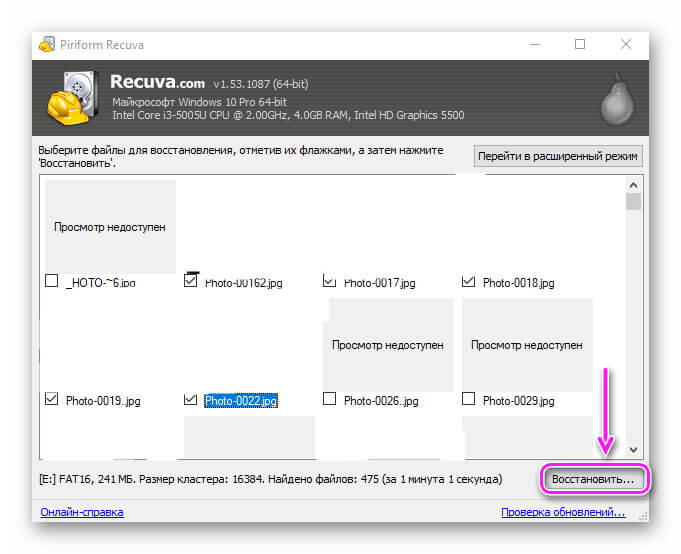 По этой причине компьютер не в состоянии обнаружить подключаемую SD-карту. Исправить ситуацию легко:
По этой причине компьютер не в состоянии обнаружить подключаемую SD-карту. Исправить ситуацию легко:
- В приложении «Управление компьютером» перейти в раздел «Диспетчер устройств».
- Раскрыть пункт «Дисковые устройства».
- Отыскать подключенный накопитель и нажать по нему правой кнопкой. Выбрать «Удалить устройство».
- Отключить карту памяти.
- Перезагрузить компьютер и выполнить повторное подключение накопителя. Произойдет переустановка драйверов.
Исправление ошибок чтения и битых секторов
Восстановление микро СД-карты может потребоваться в случае, когда она определяется компьютером, однако отсутствует возможность ее открытия для просмотра информации. Решение заключается в проведении проверки на имеющиеся ошибки. Более простой вариант проведения операции заключается в использовании графического интерфейса операционной системы:
- Перейти в «Мой компьютер».

- Нажать правой кнопкой по SD-карте, выбрать «Свойства».
- Перейти на вкладку сервис, нажать «Проверить».
- Произойдет сканирование накопителя и исправление ошибок. По итогу утилита выдаст сообщение с отчетом.
Исправление поврежденных секторов и устранение ошибок выполняется через командную строку. Этот вариант немного сложнее, однако обладает большей эффективностью. Инструкция:
- Используя поиск, найти приложение «Командная строка» и выполнить его запуск от имени администратора.
- Вписать команду: «chkdsk E: /f /r» и нажать Enter. Расшифровка: Е – это буква диска (нужно подставить свою), f – команда для исправления ошибок, r – команда для исправления битых секторов.
Данные о ходе проведения операции будут отображаться в окне. После завершения можно закрывать командную строку и проверять восстановление работоспособности накопителя.
Программы для восстановления данных
Загрузка . ..
..Далее поговорим о том, как восстановить используемую на телефоне карту памяти через специальную программу. Применение соответствующего софта понадобится, когда система просит выполнить форматирование накопителя для продолжения работы. Этот запрос нужно проигнорировать, а взамен запустить поиск файлов через одну из предложенных ниже программ.
R-Undelete
Профессиональный инструмент для восстановления данных, хранящихся на съемных накопителях. Пользоваться софтом можно бесплатно, поскольку большинство карт памяти работают в формате файловой системы FAT. Для скачивания R-Undelete следует перейти на сайт разработчиков. После установки и запуска потребуется:
- Выбрать подключенный накопитель и нажать «Show files».
- После анализа отобразятся найденные файлы. Программа позволяет выполнить предпросмотр изображений, видео и аудио.
- Если важные документы отсутствуют в списке, проводится глубокое сканирование.
 Для этого необходимо кликнуть по кнопке «Deep scan».
Для этого необходимо кликнуть по кнопке «Deep scan». - Выбрать файлы для восстановления: поставить галочку слева от имени.
- Указать метод сохранения: по типам файлов или в соответствии с имеющейся на SD-карте структурой.
- Кликнуть «Recover».
- После завершения операции в системе отобразится папка с файлами.
После изъятия документов из карты памяти можно выполнить ее форматирование для восстановления работоспособности.
Recuva
Программа станет решением, как восстановить карту памяти MicroSD, которая не читается в проводнике. Софт был разработан создателями полезной утилиты CCleaner, поэтому не возникает сомнений в его эффективности. С помощью Recuva получится «вытащить» из накопителя любые типы файлов: фото, видео, музыку, текстовые документы. Скачав и установив ПО на компьютере, запускаем его и следуем указаниям:
- Выбрать SD-карту из представленного списка накопителей.

- Кликнуть по кнопке «Анализ».
- Программа просканирует содержимое карты памяти и отобразит список файлов. Цветовая индикация соответствует вероятности восстановления документов.
- Отметить файлы и нажать «Восстановить».
В ряде случаев подключенная SD-карта попросту не отображается в программах восстановления. Единственным решением будет провести форматирование, как это предлагает система, и только после удаления данных попытаться их вернуть. Это рискованный метод, который не исключает полной потери информации. Он представлен в конце и применяется после того, как были опробованы и не принесли результатов все предыдущие варианты.
Форматирование
Рассмотрим, как исправить поврежденную SD-карту, используемую в системе Android. После подключения накопителя к ПК, через USB-шнур или картридер, потребуется провести форматирование. Выполнить его можно средствами Windows или специально разработанной программой.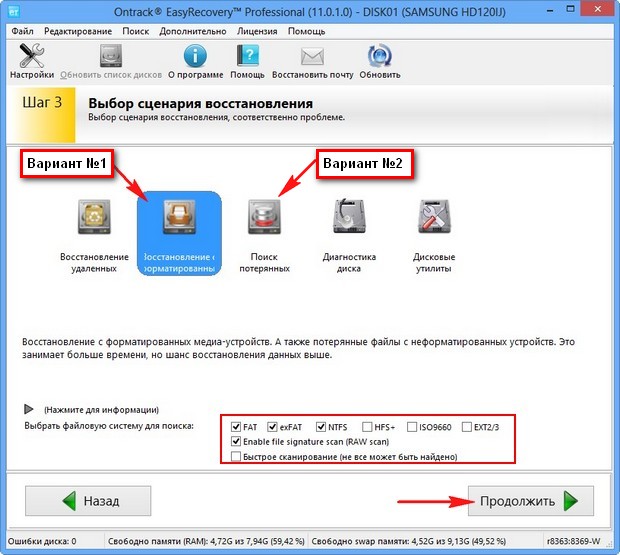
Средства Windows
В ОС Windows нужно согласиться на форматирование, которое будет автоматически предложено системой после подключения карты памяти. Если этого не происходит: открыть «Мой компьютер», нажать правой кнопкой по накопителю, выбрать команду «Форматировать».
Во всплывающем окне:
- Указать файловую систему: FAT32.
- Кликнуть «Начать» и дождаться окончания процедуры.
- Если процесс заканчивается неудачей, убрать отметку напротив строки «Быстрое» в графе выбора способа форматирования.
Обратите внимание
Этот метод существенно снижает шансы на восстановление данных после форматирования.
Когда процесс будет выполнен, следует запустить одну из указанных выше программ восстановления и постараться вернуть утраченные файлы.
SDFormatter
Что делать, если SD-карта повреждена и выполнить форматирование стандартным инструментом Windows не удается? Использовать специально разработанную программу для низкоуровневого форматирования под названием SDFormatter.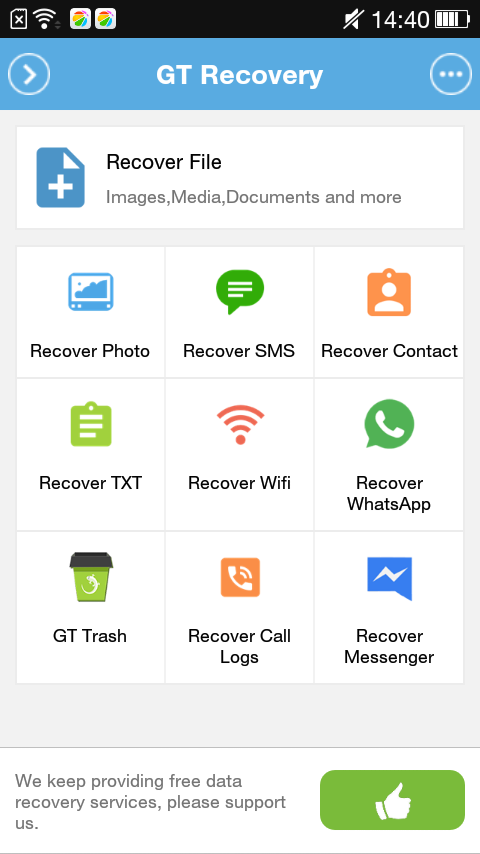 Инструкция:
Инструкция:
После проведенного форматирования используются программы по восстановлению данных.
Это все доступные для пользователя методы, как восстановить Микро-СД флешку. Если накопитель на гарантии, необходимо обратиться в сервисный цент для ремонта или замены. В случае физического повреждения (надлом, намокание, оплавление) обязательства с производителя снимаются, а само восстановление практически невозможно реализовать.
Как восстановить данные с SD-карты
Логин- Мой кабинет
- Выйти
- магазин
- Продукт
- iOS инструментыВосстановление данных iPhoneВосстановление системы iOSРезервное копирование и восстановление данных iOSiOS Screen RecorderMobieTransПередача iPhoneiPhone EraserWhatsApp TransferiOS UnlockerБесплатный HEIC Converter
- Инструменты AndroidAndroid Восстановление данныхРазбитое извлечение данных AndroidРезервное копирование и восстановление данных AndroidMobieTransТелефонный перевод
- Сервисные инструментыВосстановление данныхBlu-Ray плеерMac CleanerDVD CreatorКонвертер PDF Ultimate
- Видео инструментыВидео конвертер UltimateРедактор видеоScreen RecorderКонвертер PPT в видеоСоздание слайд-шоу
- Бесплатные онлайн инструментыБесплатный онлайн видео конвертерБесплатный онлайн аудио конвертерБесплатный онлайн аудио рекордерБесплатный онлайн видео компрессорБесплатный онлайн-компрессор изображенийБесплатный онлайн PDF CompressorБесплатный онлайн конвертер HEICБесплатный онлайн рекордер экранаБесплатный онлайн видео Столяр
- ПриложенияБлокировка экрана iPhonePicSaferИгра-головоломка Куб
- Скачать
- iOS инструментыВосстановление данных iPhoneВосстановление данных iPhoneВосстановление системы iOSВосстановление системы iOSРезервное копирование и восстановление данных iOSРезервное копирование и восстановление данных iOSiOS Screen RecorderMobieTransПередача iPhoneПередача iPhoneiPhone EraserWhatsApp TransferWhatsApp TransferiOS UnlockeriOS UnlockerБесплатный HEIC ConverterБесплатный HEIC Converter
- Инструменты AndroidAndroid Восстановление данныхAndroid Восстановление данныхРазбитое извлечение данных AndroidРезервное копирование и восстановление данных AndroidРезервное копирование и восстановление данных AndroidMobieTransТелефонный перевод
- Сервисные инструментыВосстановление данныхВосстановление данныхBlu-Ray плеерBlu-Ray плеерMac CleanerDVD CreatorDVD CreatorКонвертер PDF Ultimate
- Видео инструментыВидео конвертер UltimateВидео конвертер UltimateРедактор видеоРедактор видеоScreen RecorderScreen RecorderКонвертер PPT в видео
Восстановление файлов с карты памяти
Главная => Восстановление файлов и данных на ПК, флешке, жестком диске => CardRecovery — восстановление файлов с флешки
Как восстановить удаленные файлы с флешки?
Для восстановления файлов на флешке нам понадобится мощная программа CardRecovery, — об этом замечательном инструменте мы сегодня Вам и расскажем на сайте undelete-file.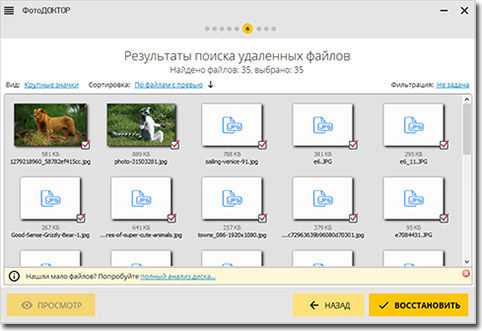 ru.
ru.
Данная программа работает с самыми распространенными типами карт памяти или флешек. Поддерживается также огромное количество фотоаппаратов, так что вернуть удаленные фотографии, картинки и стертые видеофайлы, аудиофайлы не составит труда.
CardRecovery — это полезный и мощный инструмент для восстановления файлов с флешки и исцеления удаленных файлов на цифровых фотоаппаратах (будет полезна фотоателье и фотостудиям), мобильных телефонах и плеерах, — если случайно удалили фото, видео или любимую музыку, то благодаря эксклюзивной технологии SmartScan, возвратить, казалось бы, навсегда удаленные файлы теперь станет реальностью.
В список возможностей CardRecovery входит:
- восстановление информации с карты памяти
- восстановление стертых изображений, видео и аудио на картах памяти после форматирования
- даже, если не читаемая карта памяти, поврежденная флешка, — CardRecovery восстановит файлы и на таких накопителях
- восстановление удаленных файлов на мобильных телефоне, mp3-плеерах, смартфонах (поддерживается восстановление MP4, 3GP видео и удаленных MP3 файлов с карт памяти телефона)
- работа по восстановлению съемных накопителей (внешний жесткий диск, USB-накопитель, дискеты и др.

CardRecovery поддерживаются устройства и накопители:
- MicroSD или TransFlash, miniSD, SD, SDHC, microSD — самые популярные среди современных смартфонов на Android, Symbian и Windows Phone
- CF Type I, Type II, CF, MicroDrive
- Memory Stick, Memory Stick Pro, Duo, Pro-HG, Micro Memory Stick или M2
- RS-MMC, MMC
- SmartMedia (SM)
- xD Picture, — карты памяти для фотоаппаратов Olympus
- смартфоны и телефоны
- плееры, как mp3 так и мультимедийные устройства
- USB флешки
Среди форматов файлов:
- Форматы фотографий и изображений: RAW, NEF, JPG, JPEG, CR2, DCR, MRW, RAF, X3F, ORF, DNG, PEF, CRW, TIF, BMP, GIF, PNG и многие другие
- Видеофайлы: MPEG, AVI, 3GP, MOV, MPG, MP4, ASF
- Аудиофайлы: WAV, MP3 и другие
Восстановить удаленные фотографии возможно на фотоаппаратах: Canon, FujiFilm, Nikon, Toshiba, Panasonic, Sony, Agfa, Olympus, Polaroid, NEC, Lumix, Mitsubishi, Samsung, Pentax, Hitachi, Casio, Kodak, HP, Sanyo, Lexar, LG, JVC, Sharp, Phillips и других фотокамер популярных на рынке.
Для восстановления фотографий или видео на фотоаппарате достаточно подключить его к компьютеру (ноутбуку) и выбрать в соответствующей колонке диск сканируемого накопителя и марку фотоаппарата.
Регистрация и активация CardRecovery
Для регистрации и активации CardRecovery используйте keygen и файл Readme в комплекте.
Внимание! Файл keygen антивирусы распознают как подозрительное ПО, для генерации ключа антивирус следует отключить.
- Отключить сетевой кабель интернета из компьютера
- Отключаем антивирус, лучше с функцией автоматического запуска после старта системы и проверяете ПК на наличие вирусов (если страшно)
- Выполняем установку программы CardRecovery (установка, русификация и активация)
- Перезагружаем компьютер
- Вставляем сетевой кабель интернета на место
По многочисленным просьбам по активации опишу всё с картинками:
- копируем в папку с программой файл для генерации ключа — «keygen.
 exe»
exe» - запускаем keygen и жмём сначала «Generate» а затем «Save»
- после этого в папке с программой появится ключ/файл лицензии
- теперь 2 раза кликаем по нему левой кнопкой мыши или правой и жмем «слияние»
- соглашаемся о добавлении регистрационного ключа в реестр — для применения ключа
- Готово!
Для применения русского языка: файл CardRecovery.exe из папки Russian переместить в папку с установленной программой. согласившись на замену. Теперь при запуске CardRecovery интерфейс будет русским. Для активации запускаем CardRecovery.exe и жмем кнопку «КУПИТЬ», а ключ генерируем с помощью keygen из архива.
Характеристики утилиты CardRecovery:
| Дата выпуска | 2013 |
| Поддерживаемые ОС | Win98, 2000, 2003, XP, Vista, Win 7 и Win 8 |
| Авторы | WinRecovery Software |
| Язык | Английский + Русский |
| Состояние | Вылеченная версия (keygen в архиве) |
| Размер | 2. 5 Мб 5 Мб |
Программа для восстановления файлов с флешки CardRecovery 6.1 rus
скачать
Бесплатный архиватор Win-Rar с русским языком.
Источник: undelete-file.ruПоделитесь с друзьями, мы старались:
10.03.2020 9641
Категория: Восстановление файлов и данных на ПК, флешке, жестком диске
Советуем почитать:Как восстановить данные с SD карты — PCFAQ.info
Многим владельцам цифровых устройств со съёмной картой памяти приходилось сталкиваться с ситуацией потери данных. Иногда она происходила по вине пользователя (случайное удаление файла или форматирование флешки), иногда – из-за программных или аппаратных сбоев самого устройства. Сегодня рассмотрим, каким образом восстановить данные с SD карты в вышеназванных случаях.
Ввиду того, что SD-карты не имеют корзины, а удаление файлов с таких носителей является окончательным (их не восстановить из корзины, как в случае удаления чего-либо с жесткого диска), повреждение флешки или необдуманные действия приводят к невозвратимой потери данных.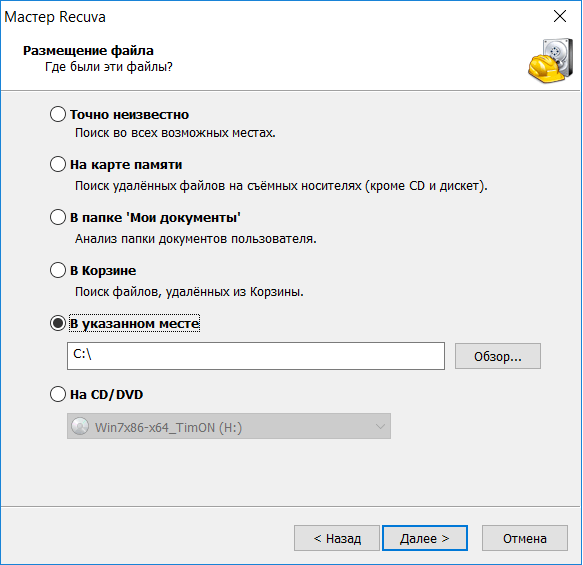 Но это только на первый взгляд. Средствами Windows получить доступ к удаленным файлам не получится, зато посредством специализированных утилит – это можно запросто сделать.
Но это только на первый взгляд. Средствами Windows получить доступ к удаленным файлам не получится, зато посредством специализированных утилит – это можно запросто сделать.
Наверное, многие заметили, что при удалении даже больших файлов или объемных каталогов процесс происходит намного быстрее, чем запись этих данных на носитель. Все дело в том, что при копировании/перемещении цифровой информации она записывается байт-в-байт, а при удалении происходит замена первого символа в имени файла на знак вопроса «?». Он и означает, что дисковое пространство, занимаемое этим файлом, свободно. Физически же данные никуда не исчезают до момента записи других файлов с секторы, где расположен удаленный файл или его фрагменты. Существую утилиты, способные получать доступ к удаленным в любых случаях файлам, с которыми ознакомимся для восстановления данных с SD-карты.
При осознании факта, что информация с флешки была удалена, накопитель следует перестать использовать в режиме записи и запретить делать это приложениям во избежание перезаписи секторов, обозначенных как «свободные».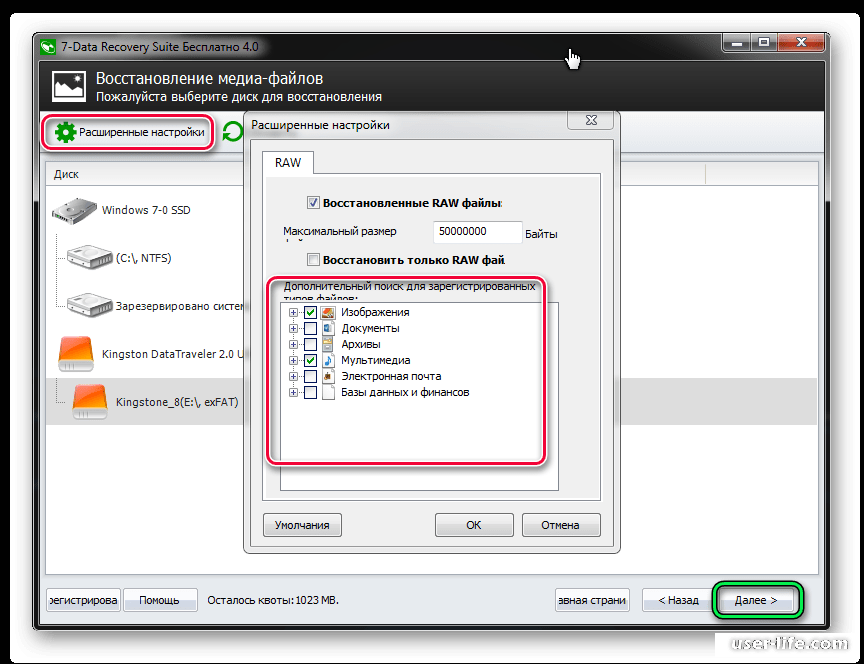 В некоторых из них хранится информация, которую следует восстановить. После перезаписи восстановление информации будет невозможным никоим образом.
В некоторых из них хранится информация, которую следует восстановить. После перезаписи восстановление информации будет невозможным никоим образом.
Как восстановить удаленные файлы на SD карте
Рассмотрим процесс восстановления удаленных с SD-карты файлов при помощи простой, популярной и эффективной утилиты Recuva, с которой разберется даже новичок.
- Загружаем приложение с сайта разработчика и инсталлируем его.
- Запускаем программу и указываем тип данных, которые необходимо восстановить, для повышения вероятности получения стертых файлов и уменьшения длительности процесса сканирования. Жмем «Далее».
- Если устройство не подключено к ПК, подключаем и активируем пункт «На карте памяти».
В случае, когда к компьютеру подключено несколько флешек, выбираем «В указанном месте» и задаем путь к целевому устройству.
- Если устройство не подключено к ПК, подключаем и активируем пункт «На карте памяти».
- Кликаем «Начать».

Если обычное сканирование не принесло результатов, повторяем его, активировав «Углубленный анализ».
- Кликаем «Начать».
- Дожидаемся окончания анализа структуры накопителя и обнаружения на нем указанных типов файлов.
- Отмечаем флажками нужные файлы и жмем по пиктограмме «Восстановить».
- Задаем каталог, в который будут помещаться восстановленные файлы и жмем «Ок».
Важно, чтобы эта папка не находилась на флешке, с которой информация восстанавливается.
Процесс завершен. Идем в указанную папку и находим удаленные с флешки документы.
При восстановлении фотографий можно прейти в расширенный режим, кликнув по одноименной кнопке. Он предоставляет возможность предварительного просмотра графических файлов, что упростит поиск определенных фото.
Скачать Recuva
Как восстановить данные SD карты после форматирования
В случае необходимости получить доступ к файлам, которые находятся на отформатированной флешке, следует использовать более совершенные и функциональные продукты, такие как DMDE. Утилита считается профессиональным инструментом для восстановления утраченных вследствие форматирования, удаления пользователем или поврежденности SD-карты данных.
Утилита считается профессиональным инструментом для восстановления утраченных вследствие форматирования, удаления пользователем или поврежденности SD-карты данных.
- Запускаем установленное приложение и выбираем «Русский» языком интерфейса.
- Принимаем условия лицензии.
- Подключаем SD-накопитель, если он еще не подключен, и отмечаем флажками опции «Физ.устройства» и «Показать разделы».
- В правой части окна выбираем флешку, ориентируясь по ее размеру и названию.
Программа проведет сканирование устройства на присутствие на нем логических томов, несмотря на то, что флешки делить на разделы нельзя.
- В правой части окна выбираем флешку, ориентируясь по ее размеру и названию.
- Выбираем накопитель и кликаем «Поиск NFST» (или FAT) в зависимости от файловой системы устройства до форматирования.
- В результатах выбираем нужную файловую систему и кликаем «Открыть том».

- В результатах выбираем нужную файловую систему и кликаем «Открыть том».
- В левом фрейме переходим в папку «$Root» — корневая директория SD-карты и отмечаем флажками нужные каталоги и файлы.
- Через контекстное меню или при помощи комбинации «Ctrl + U» вызываем команду восстановления объектов.
- Задаем каталог, в который необходимо восстановить объекты.
- По окончании процесса закрываем окно с результатами работы приложения.
Скачать DMDE
Как восстановить данные с поврежденной SD карты
Нередко встречается неполадка с флешкой, вызванная логической поврежденностью ее файловой системы.
В большинстве случаев для решения проблемы достаточно внести ручные коррективы в таблицу размещения файлов, что оказывается достаточно сложным для многих пользователей. Более простым вариантом выхода из ситуации является поиск и исправление логических/аппаратных проблем с файловой системой флешки.
- Вызываем «Свойства» проблематичного накопителя.
- Переключаемся на вкладку «Сервис» и запускаем инструмент проверки диска.
- Отмечаем флажками обе опции и кликаем «Запуск».
- По завершении восстановления неполадок устанавливаем программу R.Saver, если вследствие восстановления поврежденных участков накопителя были утрачены какие-либо данные, и доступ к ним через проводник не осуществляется.
- Через контекстное меню накопителя вызываем команду поиска утерянных данных.
- Ждем окончания процесса.
В правом фрейме открывшегося окна появятся документы, которые можно восстановить.

- Ждем окончания процесса.
- Выбираем нужные и вызываем команду «Копировать в…» через контекстное меню.
- Выбираем, куда следует поместить восстановленные документы, и жмем «Выбрать».
Скачать R.Saver
Как восстановить данные, если SD карта требует форматирования
Причин того, что после подключения SD-карты к компьютеру появляется окно с предложением отформатировать носитель, может быть много (пользователь не извлек флешку перед отключением, появление битых секторов). Но главное, что показанное ниже окно препятствует получению доступа к файлам, хранимым на портативном накопителе.
Если повторное форматирование флешки недопустимо, выполняем следующие действия.
- Пишем «cmd» в поисковой строке.
- Через контекстное меню вызываем командную строку с привилегиями администратора.

- Через контекстное меню вызываем командную строку с привилегиями администратора.
- Выполняем команду вида «chkdsk Х: /f», где Х – дисковая метка SD-карты, /f – параметр принудительного исправления ошибок файловой системы.
Как правило, доступ к хранящейся на накопителе информации через проводник после этих действий возобновляется. Если этого не случилось, воспользуйтесь утилитой R.saver, о которой рассказано в предыдущем разделе.
Как вернуть данные с поврежденной SD карты быстро и просто — Starus Recovery
SD-карта, как и любое другое накопительное устройство, может выйти из строя совершенно внезапно, тем самым подведя своего пользователя в самый неожиданный момент. Разумеется, данные на ней зачастую имеют куда большую ценность, чем кажется на первый взгляд. Это могут быть дорогие нам фотографии с близкими людьми, личные заметки или просто любимая музыка. Вне зависимости от типа пропавших файлов, большинство пользователей всегда стремится вернуть утраченное.
Содержание статьи:
Восстановление данных с поврежденной SD-карты
Программа Starus Partition Recovery
для восстановление данных с SD-карты
Starus Partition Recovery — приложение, разработанное специально для работы с данными в условиях тяжелых повреждений накопителей разных типов. Вы можете восстановить файлы даже с “осыпающегося” жесткого диска или флешки, которая отказывается функционировать спустя десяток попыток совершения успешного ремонта.
Вы можете восстановить файлы даже с “осыпающегося” жесткого диска или флешки, которая отказывается функционировать спустя десяток попыток совершения успешного ремонта.
Программа Starus Partition Recovery поддерживает все существующие типы файловых систем, что делает ее универсальным способом взаимодействия с дисковым пространством.
Как восстановить утраченные данные?
1. Запустите приложение.
2. Выберите диск, с которым предстоит работать.
3. Укажите тип сканирования. При выборе параметра Полный анализ, будьте готовы к тому, что сканирование может занять до получаса вашего времени. Взамен вы получаете точный результат низкоуровневой проверки устройства, которая благодаря анализу каждого отдельного сектора способна восстановить даже самые старые файлы.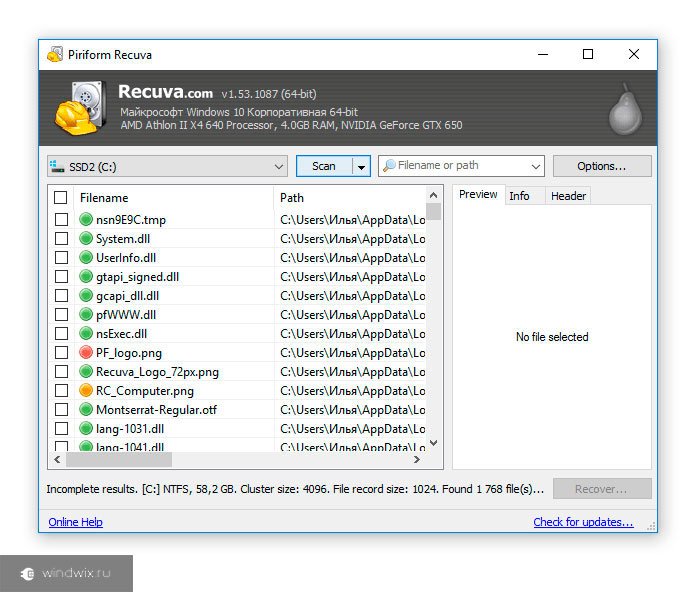
4. Дождитесь завершения сканирования.
5. Выберите файлы, которые необходимо восстановить.
6. Экспортируйте полученный результат.
7. Готово!
Примечание!
Ни при каких условиях не совершайте экспорт данных на диск, с которого вы производите их восстановление. Подобное действие способно привести к перманентной потере всей хранимой информации без возможности дальнейшей работы с ней.
EaseUS Data Recovery Wizard
EaseUS Data Recovery Wizard — популярное приложение, основная задача которого — работа с утраченными данными. Простой и эффективный интерфейс программы сделает процесс восстановления данных не только результативным, но и приятным.
1. Запустите приложение.
2. Выберите диск, с которым необходимо работать и нажмите клавишу Сканирование.
3. Найдите и восстановите нужные файлы. Чтобы запустить окно предпросмотра, совершите по документу двойной щелчок левой кнопкой мыши.
4. Готово!
Recuva
Recuva — детище британской компании Piriform Limited, является условно бесплатной программой, которая специализируется на восстановлении данных.
1. Запустите приложение.
2. Выберите тип файлов, которые хотите восстановить.
3. Укажите возможное расположение потерянных файлов.
4. Запустите процесс сканирования. При желании вы можете включить режим глубокого сканирования (Deep Scan).
5. Дождитесь завершения операции.
6. Найдите и восстановите нужные файлы.
7. Готово!
Recover My Files
Recover My Files — программа восстановления данных, которая использует принцип “вырезания” файлов из нераспределенных кластеров. Сам процесс базируется вокруг техники интерпретации. Это говорит о том, что программа определенным способом анализирует сектора диска и на основе найденного кода восстанавливает структуру файла.
Сам процесс базируется вокруг техники интерпретации. Это говорит о том, что программа определенным способом анализирует сектора диска и на основе найденного кода восстанавливает структуру файла.
1. Запустите приложение.
2. Выберите параметр Recover Files и нажмите Next.
3. Выберите диск, с которым предстоит работать.
4. При необходимости выберите дополнительный параметр сканирования. Однако по умолчанию рекомендуем использовать первый вариант.
5. Выберите и восстановите нужные файлы.
6. Готово!
DiskDigger
DiskDigger — программа, предназначенная для восстановления непреднамеренно удаленных файлов с карт памяти и телефонов. Используя свой уникальный алгоритм работы с данными, приложение анализирует структуру данных и возвращает к жизни файлы, которые, как ранее казалось, уже потеряны.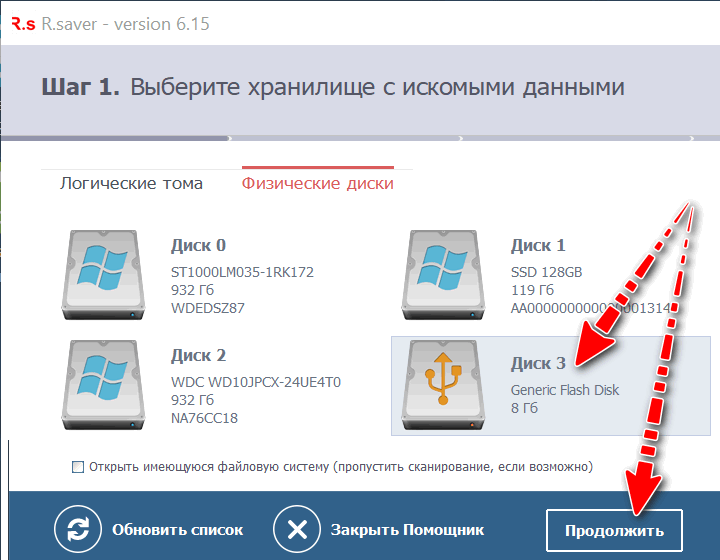
1. Запустите приложение.
2. Выберите физический или логический диск, с которым предстоит работать.
3. Нажмите Далее.
4. Выберите тип сканирования диска. Для максимально точного результата рекомендуем запустить тщательный поиск по всему диску.
5. Дождитесь завершения сканирования. Это может отнять некоторое время.
6. Выберите нужные файлы и восстановите их.
7. Готово!
Причины повреждения SD-карты:
- Ошибка операционной системы смартфона: Нередко скрытые от глаз пользователей процессы Android могут привести не только к поломке носителя, но и к потере личных файлов.
- Потеря физического соединения: Если во время копирования файлов с ПК на телефон отключить USB-кабель, SD-карта с высокой долей вероятности будет повреждена.

- Устаревшая файловая система: Если вы используете для карты памяти файловую систему FAT (не путать с FAT32), это лишь вопрос времени когда накопитель выйдет из строя.
К счастью, симптомы всех типов повреждений карты весьма схожи и вам не составит труда определить степень работоспособности устройства.
Симптомы повреждения SD-карты:
- Визуальная составляющая: фото и видео-файлы открываются не полностью или не открываются вовсе.
- Техническая составляющая: SD-карта недоступна для чтения/записи и не распознается считывающими устройствами (телефон, компьютер).
- Сигналы операционной системы: Windows информирует пользователя о наличии повреждения карты и предлагает совершить форматирование.
В этой статье мы рассмотрим два эффективных способа ремонта поврежденных SD-карт и метод, который гарантированно поможет вам восстановить любой утраченный файл.
Ремонт поврежденной SD-карты
Форматирование
Самым простым и быстрым способом, который поможет вам вернуть накопитель к полноценному функционированию, является привычное всем форматирование. Чтобы отформатировать SD-карту выполните следующие действия:
1. Откройте Мой компьютер.
2. Щелкните правой кнопкой мыши по диску, который необходимо отформатировать.
3. Восстановите параметры по умолчанию и запустите процесс.
Готово!
Если данный способ не решил вашу проблему, давайте рассмотрим следующий.
Программа SDFormatter
Должно быть, вы задаетесь вопросом: “Мы же совсем недавно рассмотрели вопрос форматирования. Зачем опять к нему возвращаться?” И вы безусловно правы в ситуации, когда речь заходит об обычном форматировании.
SDFormatter — инструмент, разработанный специально для работы с USB-накопителями и SD-картами.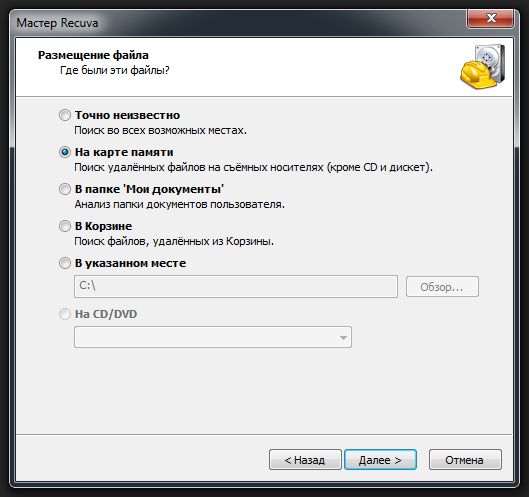 Он проводит низкоуровневое форматирование накопителя, при котором поверхность диска размечается на сектора, которые будут использованы в дальнейшем для записи новых служебных данных. При этом, благодаря своей специализации, программа способна с большей вероятностью исправить ряд логических повреждений карт.
Он проводит низкоуровневое форматирование накопителя, при котором поверхность диска размечается на сектора, которые будут использованы в дальнейшем для записи новых служебных данных. При этом, благодаря своей специализации, программа способна с большей вероятностью исправить ряд логических повреждений карт.
Воспользуйтесь приведенной ниже инструкцией, чтобы восстановить поврежденный накопитель:
- Запустите приложение SDFormatter
- Выберите карту, которую необходимо отформатировать
- Укажите тип форматирования
- Запустите процесс, нажав клавишу Format
- Готово!
Если форматирование оказалось бессильно в наших совместных усилиях по восстановлению карты, следует обратить внимание и на “тяжелую артиллерию”.
Утилита CHKDSK
Об этой утилите, пожалуй, слышали почти все пользователи операционной системы Windows, которым хоть раз приходилось работать с разного рода накопителями. На первый взгляд процесс ремонта дисков может показаться сложным, однако вы быстро разберетесь в нюансах.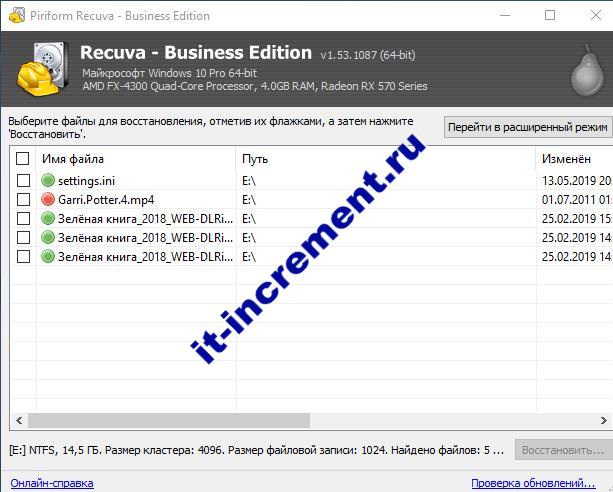 Приступим!
Приступим!
1. Запустите утилиту Выполнить при помощи комбинации клавиш Win + R.
2. Введите команду cmd и нажмите Enter.
3. Введите команду chkdsk g: /f /r, где параметр /f означает исправление ошибок, а /r — исправление поврежденных секторов.
Готово!
Главное всегда помнить, что безвыходных ситуаций не существует. Даже если ваш накопитель перестал определяться и вовсе потерял все признаки жизни, не стоит впадать в отчаяние — и накопитель, и данные в большинстве случаев подлежат восстановлению.
Надеемся, статья оказалась для вас полезной и помогла вернуть данные с поврежденной SD карты.
Похожие статьи про восстановление данных:
Дата:
Теги: Microsd, Как восстановить, Карта памяти, Ошибка, Поврежденный диск
Как восстановить удаленные фотографии с SD-карты / Песочница / Хабр
Нет ничего более душераздирающего, чем потеря этой последней фотографии бабушки или видео первых шагов вашего ребенка.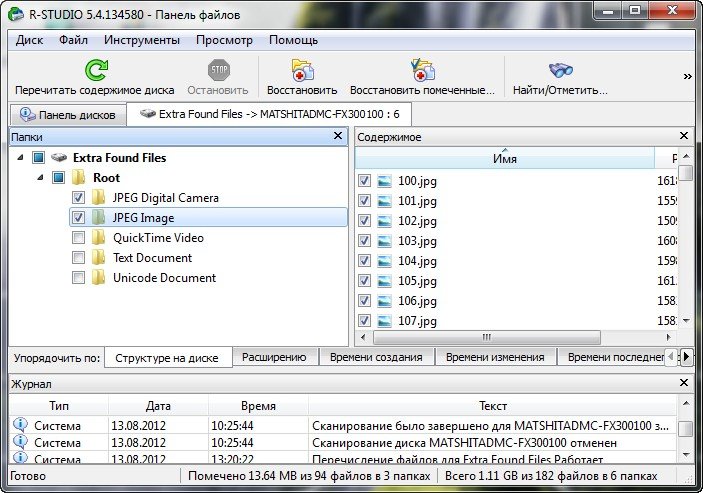
Хорошая новость заключается в том, что если у вас все еще есть эта SD-карта, у вас все еще есть надежда.
Как работает восстановление файлов
Это может вызвать у вас шок, но когда вы удаляете файл с SD—карты (или жесткого диска, или флэш-накопителя), эти данные не стираются сразу- вместо этого ваш компьютер просто помечает это пространство как доступное для перезаписи. Даже если вы не можете видеть файлы, они все еще там, пока ваша камера (или компьютер) не перезапишет их с чем-то другим. Это означает, что если вы не сделали слишком много новых фотографий, вы можете получить эти старые фотографии обратно.
Так что если вы потеряли или случайно удалили файлы с SD-карты, первое, что вы должны сделать, это прекратить его использование. Не делайте больше никаких снимков. Если вы продолжите щелкать, вы можете перезаписать потерянные фотографии, и тогда вы действительно не сможете их вернуть.
Будьте готовы заплатить немного денег, если дела пойдут плохо. Давайте начнем.
Windows: восстановление файлов с помощью Recuva
Recuva-это бесплатный инструмент, который может быть немного привередливым, но это для начала. Установите Recuva, как и любую другую программу для Windows, и запустите ее. Если по какой—то причине он не запускается, он может конфликтовать с драйвером на вашем ПК или антивирусной программой-это несколько распространенная проблема, и я смог заставить его запустить, загрузившись в безопасный режим. (Просто удерживайте Shift во время перезагрузки компьютера, возглавьте Устранение неполадок > > Дополнительные параметры > > Параметры запуска и перезагрузитесь в безопасном режиме с сетью .) Мне также пришлось подключить мою SD-карту с помощью USB-кард-ридера, а не встроенный слот для карт SD моего ноутбука, хотя у вас может отличаться.
Recuva попытается сделать сканирование немного быстрее, спросив вас, что вы ищете. В первый раз, когда вы проходите через него, я рекомендую выбрать изображения на мультимедийной карте или iPod, но вы можете выбрать все файлы со всех дисков, это возможно — займет больше времени.
Затем Recuva предоставит вам список найденных файлов. Если программа нашла много файлов, обратите внимание, что проверка каждой коробки может быть утомительной задачей, поэтому я рекомендую выбрать первую фотографию, удерживая Shift, а затем выбрать последнюю фотографию, чтобы выделить их все. Затем щелкните правой кнопкой мыши на фотографии и выберите проверить выделено, чтобы отметить каждую фотографию для восстановления. Нажмите кнопку Восстановить для поиска места для них на жестком диске вашего компьютера. Не восстанавливайте их на SD-карту, или вы можете перезаписать файлы, прежде чем они могут быть восстановлены.
Если вы не нашли все в первый раз, попробуйте повторно запустить Recuva и сделать глубокое сканирование — это займет больше времени, но вам может повезти. Когда я запустил глубокое сканирование, Recuva нашел около 35 фотографий из прошлого года, которые он не нашел в первоначальном сканировании.
Mac: восстановление файлов с помощью Lazesoft Mac Data Recovery
Если вы являетесь пользователем Mac, я рекомендую начать с бесплатной программы под названием Lazesoft Mac Data Recovery. Установите программу, как и любую другую, затем запустите ее и выберите либо быстрое сканирование, либо глубокое сканирование. (Глубокое сканирование найдет больше, но займет больше времени.) Выберите свою SD-карту при появлении запроса, и пусть он сделает свое дело.
Установите программу, как и любую другую, затем запустите ее и выберите либо быстрое сканирование, либо глубокое сканирование. (Глубокое сканирование найдет больше, но займет больше времени.) Выберите свою SD-карту при появлении запроса, и пусть он сделает свое дело.
Когда lazesoft закончит сканирование, у вас будет список папок в левой боковой панели, которые вы можете просматривать. Он не показывает эскизы, поэтому может потребоваться некоторое время, чтобы найти фотографии, которые вы ищете. После того, как вы это сделаете, вы можете проверить их и нажмите на кнопку сохранить файлы, чтобы восстановить их на жесткий диск. Опять же, не забудьте восстановить их на SD-карту, или вы можете перезаписать файлы, прежде чем они могут быть восстановлены. Не забудьте проверить все папки на боковой панели, чтобы убедиться, что вы ловите каждую фотографию, которая доступна для восстановления.
Как восстановить удаленные файлы с карты памяти
Q: «Как восстановить удаленные файлы с карты памяти?»
A: Если вы случайно удалили данные и файлы с карты памяти и не сохранили на ней никаких новых данных. Вы можете легко вернуть свои данные с помощью программы восстановления данных с карты памяти . Даже ваша карта памяти SD используется для телефонов Android, цифровых фотоаппаратов или других устройств.
Вы можете легко вернуть свои данные с помощью программы восстановления данных с карты памяти . Даже ваша карта памяти SD используется для телефонов Android, цифровых фотоаппаратов или других устройств.
Причины удаления файлов с карт памяти могут быть разными. Человеческие ошибки, такие как случайное удаление или потеря, атака вирусом, сбой системы устройств; карта памяти SD также была повреждена или повреждена из-за физических повреждений или логических сбоев. Но в любом случае, когда ваши данные потеряны, вы не должны сохранять на них новые данные и файлы, иначе это приведет к перезаписи ваших данных. Следующее руководство покажет вам лучшее восстановление данных карты памяти и конкретные шаги по восстановлению удаленных файлов с карты памяти.
Часть 1. Восстановление данных Recoverit — лучшее программное обеспечение для восстановления карт памяти
Мощное программное обеспечение для восстановления данных с карты памяти, которое мы порекомендуем вам Recoverit Data Recovery Software , это надежная программа для восстановления данных, которая может легко и эффективно помочь вам восстановить удаленные или потерянные файлы с карты памяти SD.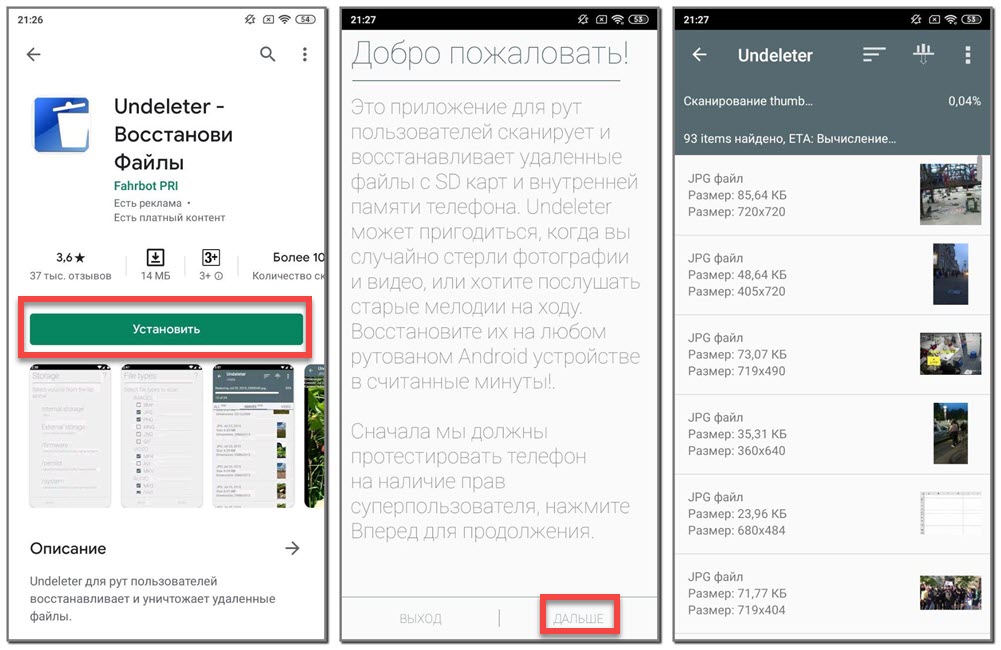
- Восстанавливайте случайно удаленные файлы с карты памяти легко, эффективно, безопасно и полностью.
- Восстановление файлов из-за утерянной, отформатированной карты памяти, вирусной атаки и сбоя системы устройств.
- Восстанавливайте любые данные и типы файлов с карт памяти SD с высокой вероятностью успеха.
- Поддерживаемые ОС: Windows 10/8/7 / XP / Vista, Mac OS 10.13, macOS 10.12, OS X 10.11, 10.10, 10.9, 10.8, 10.7, 10.6.
Видеоурок по восстановлению файлов с карты памяти / SD-карты
Часть 2. Как восстановить удаленные файлы с карты памяти
Бесплатно загрузите и установите Recoverit Memory Card Recovery на свой компьютер.Выньте карту памяти из телефона или камеры Android и подключитесь к компьютеру, выполните следующий шаг, чтобы восстановить удаленные фотографии с карты памяти на компьютере Windows. Если вы используете Mac, вы можете следовать руководству по восстановлению данных с карты памяти на Mac .
Если вы используете Mac, вы можете следовать руководству по восстановлению данных с карты памяти на Mac .
Шаг 1. Выберите режим восстановления данных
Запустите программу восстановления данных Recoverit, чтобы восстановить файлы с карты памяти, выберите режим восстановления данных « External Devices Recovery », чтобы начать работу.
Шаг 2. Выберите карту памяти
Убедитесь, что ваша карта памяти определяется на компьютере и далее. Выберите его и нажмите кнопку « Start » для обработки.
Шаг 3. Сканирование карты памяти для поиска файлов
Recoverit Memory Card Recovery запустит быстрое сканирование. Если вы не можете найти какие-либо удаленные данные после быстрого сканирования, вы можете перейти к сканированию еще раз в режиме « All-around Recovery », который будет тщательно искать ваши потерянные данные.Пока на это уйдет больше времени.
Шаг 4. Предварительный просмотр и восстановление удаленных файлов
После завершения сканирования вы можете предварительно просмотреть некоторые восстановленные фотографии. Вы можете выбрать восстановленные файлы и нажать кнопку « Recover », чтобы вернуть их на свой компьютер.
Часть 3. Как сохранить данные на карте памяти SD
Кроме того, прекратите использование SD-карты после ее повреждения и используйте надежное программное обеспечение для восстановления данных, чтобы избежать перезаписи данных, и храните карту памяти в сухом месте при комнатной температуре, чтобы предотвратить физические сбои, некоторые полезные советы могут помочь облегчить вашу жизнь .Вы удивитесь, но чаще всего сбои являются логическими, а не физическими. Давайте приступим к нашим советам по обслуживанию!
1. Прекратите использование устройства при низком заряде батареи
Самый простой способ вызвать ошибки на SD-карте — отключить питание, пока устройство все еще использует карту. Хороший совет — прекратить использовать камеру или другое устройство, когда вы видите, что он разряжается. Кроме того, если вы хотите вытащить карту, не забудьте сначала повернуть камеру или устройство, с которым вы ее используете.
Хороший совет — прекратить использовать камеру или другое устройство, когда вы видите, что он разряжается. Кроме того, если вы хотите вытащить карту, не забудьте сначала повернуть камеру или устройство, с которым вы ее используете.
2. Используйте высококачественный картридер
Знаете ли вы, что прямое подключение устройства к компьютеру с помощью USB-кабеля довольно неэффективно и сильно разряжает аккумулятор этого устройства? Использование вместо этого высококачественного ридера поможет вам передавать данные быстрее и эффективнее. Если у вас качественная SD-карта, не покупайте ридер дешево.
3. Одна SD-карта на устройство
Я знаю, что у вас может возникнуть соблазн использовать одну и ту же карту с несколькими устройствами. Не делай этого.Различные устройства могут иметь другой формат файла и создавать ошибки при записи или удалении данных. Таким образом, рекомендуется иметь одну SD-карту для каждого устройства, которое у вас есть, без использования карт между разными устройствами.
4. Правильное удаление данных и форматирование SD-карт
Перед использованием карты памяти с каким-либо устройством, например камерой или игровой консолью, важно отформатировать ее на этом устройстве. Это оптимизирует карту и отформатирует ее в файловой системе устройства, что минимизирует вероятность получения ошибок.Кроме того, вместо того, чтобы удалять изображения одно за другим с намерением очистить карту, просто скопируйте все и затем отформатируйте карту.
5. Полное резервное копирование данных и файлов
Одна из основных профилактических мер на планете — это резервное копирование данных. Хотя создание резервной копии всех ваших данных происходит за счет дискового пространства, важно делать это время от времени. Если что-то случится с вашими картами, и у вас есть полная резервная копия, у вас все в порядке. Вы можете иметь локальные резервные копии на своем компьютере или использовать облачную службу, чтобы сэкономить дисковое пространство вашего ПК.
Итог:
Хранить устройство карты памяти SD в безопасности — это самая важная вещь, иначе это приведет к потере данных и их удалению. Recoverit Data Recovery программное обеспечение для восстановления ваших данных с карты памяти может быть легко и эффективно. Скачайте и попробуйте прямо сейчас.
Восстановление SD-карты
- Восстановить данные карты
- Исправление ошибок карты
Как восстановить файлы с карты памяти Transcend на Mac и Windows
Transcend — известная тайваньская компания, которая производит множество высококачественных и надежных карт памяти, совместимых с цифровыми фотоаппаратами, мобильными телефонами и другими портативными устройствами.Использование карт Transcend удобно и проще, поскольку они позволяют хранить данные и передавать их на все портативные устройства и компьютеры.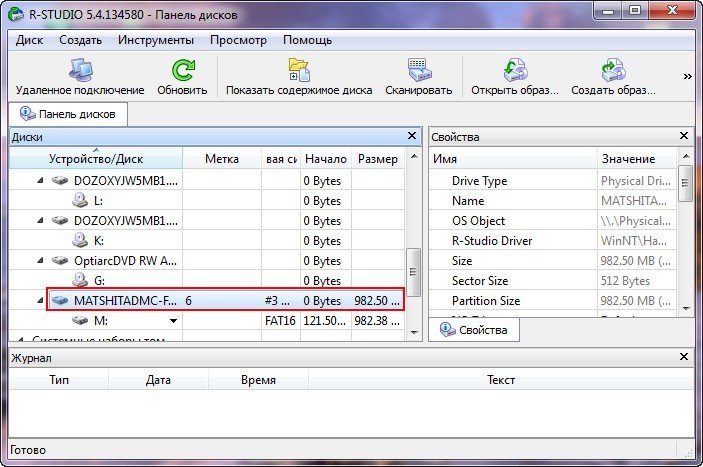
К сожалению, как и на любой другой карте, на ней можно потерять данные. Например, некоторые файлы могут отсутствовать на вашей карте из-за вируса, иногда вы удаляете файлы, не зная, или вы отформатировали карту памяти и хотите вернуть содержимое. Поэтому вам необходимо восстановить все потерянные файлы, используя самый безопасный метод восстановления данных. Завершите поиск, потому что я подскажу лучшее решение для восстановления карты памяти Transcend.
Часть 1. Как восстановить удаленные файлы с карты памяти Transcend на Mac (совместим с MacOS 10.13 High Sierra)
Если вы потеряли данные на карте, немедленно прекратите ее использование, потому что потерянные файлы могут быть перезаписаны, если вы продолжите использовать ее для хранения файлов. В настоящее время вам необходимо сначала найти надежное и профессиональное приложение для восстановления карт памяти Transcend, которое поможет вам вернуть удаленные данные с карты.
Recoverit для Mac — один из лучших инструментов восстановления, который позволяет восстановить удаленные файлы с карты памяти Transcend всего за 3 шага. Помимо карты Transcend, Data Recovery for Mac полностью совместим с картами памяти других типов и производителей. Это может помочь вам вернуть фотографии, видео, электронную почту, документы и многое другое.
Помимо карты Transcend, Data Recovery for Mac полностью совместим с картами памяти других типов и производителей. Это может помочь вам вернуть фотографии, видео, электронную почту, документы и многое другое.
iSkysoft Data Recovery для Mac может быстро восстановить данные на карте памяти Transcend. Теперь загрузите эту мощную программу и следуйте приведенным ниже инструкциям, чтобы вернуть файлы с карты. (Дополнительные советы по восстановлению карт памяти)
Шаг 1: После запуска Recoverit на вашем Mac вам необходимо подключить карту Transcend к вашему Mac с помощью портативного устройства через телефоны или устройства чтения карт.Затем выберите типы файлов, которые вы хотите восстановить. Параметр «Все типы файлов» позволяет восстановить все указанные типы файлов на карте Transcend. Нажмите «Далее».
Шаг 2: Вы заметите, что ваша карта Transcend появится в следующем окне. Если вы не можете просмотреть карточку, щелкните значок «Обновить». После этого он появится, и теперь вы можете выбрать его, а затем нажать «Пуск».
Наберитесь терпения, пока не закончится весь процесс сканирования. Вы в одном шаге, чтобы получить потерянные вещи.
После этого он появится, и теперь вы можете выбрать его, а затем нажать «Пуск».
Наберитесь терпения, пока не закончится весь процесс сканирования. Вы в одном шаге, чтобы получить потерянные вещи.
Шаг 3: Теперь процесс сканирования завершен, что делать дальше? Восстановленные файлы будут отображены и разделены на категории «Просмотр файлов» и «Просмотр в виде дерева». Щелкните каждую папку и просмотрите извлеченные файлы, чтобы выбрать необходимые данные. Прежде чем щелкнуть «Восстановить», убедитесь, что вы выбрали место для сохранения восстановленных файлов. Желательно выбрать внешний накопитель. После этого нажмите «ОК», и все ваши данные будут сохранены.
Что делать, если желаемые файлы не появляются? Не волнуйся. В Recoverit предусмотрен режим «Глубокое сканирование», позволяющий выполнять глубокое сканирование карты памяти Transcend. Благодаря «глубокому сканированию» вы восстановите тысячи файлов, как показано на рисунке ниже.
Часть 2. Как восстановить удаленные файлы с карты памяти Transcend в Windows
Как восстановить удаленные файлы с карты памяти Transcend в Windows
iSkysoft Data Recovery также поддерживает пользователей Windows.Он поддерживает Windows 10, Windows 8, Windows 7, Windows Vista и Windows XP. Эта программа безопасна и удобна для пользователя. Это самый простой способ восстановить удаленные данные с карты памяти Transcend, поскольку у вас есть возможность предварительно просмотреть полученные данные перед их сохранением.
После загрузки и установки iSkysoft Data Recovery для Windows вам просто нужно выполнить три простых шага, чтобы вернуть потерянные файлы.
Шаг 1.Вставьте карту Transcend
Убедитесь, что ваша карта памяти Transcend подключена к компьютеру. Используйте любое портативное устройство через USB-кабель или устройство чтения карт памяти. Когда вы откроете программу, вы увидите 6 вариантов типов файлов. Вы можете проверить одну или несколько вкладок в соответствии с вашими потребностями. Затем нажмите кнопку «Далее».
Затем нажмите кнопку «Далее».
Шаг 2. Сканируйте карту памяти Transcend
Когда вы откроете следующее окно, ваша карта памяти Transcend появится как съемный диск.Затем щелкните карту памяти Transcend. Затем перейдите в верхний левый угол и нажмите «Пуск». От процесса стоит дождаться лучших результатов.
Примечание. Для полного восстановления утерянных данных вы можете включить «Глубокое сканирование» после «Быстрого сканирования» по умолчанию. Помните, что если вы включите эту кнопку, все ваши удаленные файлы будут восстановлены, но восстановление их займет немного больше времени по сравнению с обычным временем.
Шаг 3. Предварительный просмотр и восстановление данных
Когда процесс сканирования будет завершен, вы увидите список восстановленных папок в левой части окна.Щелкните по нему и просмотрите каждый файл под ним, чтобы убедиться, что вы восстановили необходимые файлы.
Здесь вы почти закончили, просто выберите внешний диск, на котором будут восстановлены ваши данные, и нажмите «Восстановить». Молодец. Я уверен, что теперь вы улыбаетесь, когда видите свои вещи обратно.
Молодец. Я уверен, что теперь вы улыбаетесь, когда видите свои вещи обратно.
В заключение можно сказать, что Recoverit — лучший вариант для восстановления данных на карте памяти Transcend. С программой на вашем компьютере вам нужно только сканировать, просматривать и восстанавливать, чтобы вернуть все потерянные предметы.Кроме того, он совместим с большинством операционных систем и форматов файлов. Восстановление данных с помощью Recoverit Data Recovery не только просто, но и максимально быстро и безопасно. Какое умопомрачительное приложение! Поторопитесь скачать его и наслаждайтесь технологическим прогрессом в восстановлении данных на картах памяти Transcend.
Как восстановить удаленные фотографии и файлы с карты памяти SD
Современная эпоха олицетворяет ежедневное потребление и создание цифрового контента.Если это включает в себя фотографии, видео и программное обеспечение, тогда возникает вопрос о хранилище — для хранения того, что вы хотите сохранить.
Хотя постоянно растущие и ломающие кошельки потребности во все большем объеме хранилища — для хранения всего контента, который мы хотим для потомков или легкого доступа — не следует игнорировать, здесь мы сосредоточимся на том, как справиться с возможностью данных потеря, судьба, которую некоторые уподобляют ограблению или даже лоботомии.
Пример такой болезненной ситуации — потеря фотографий из теперь уже повсеместной формы флэш-памяти — SD-карты, которую мы все используем в наших камерах или мобильных телефонах (в меньшей форме карты microSD).
Эта статья может стать спасением для тех читателей, которым удалось случайно удалить данные своей SD-карты или которые стали жертвой не столь редких, как нам бы хотелось, повреждений SD-карты.
На самом деле это не так уж и важно, и в Интернете есть много полезных инструментов. Интернет, однако, является настоящим минным полем мошенничества и / или платных программ для восстановления данных, предназначенных либо для обмана, либо для кражи.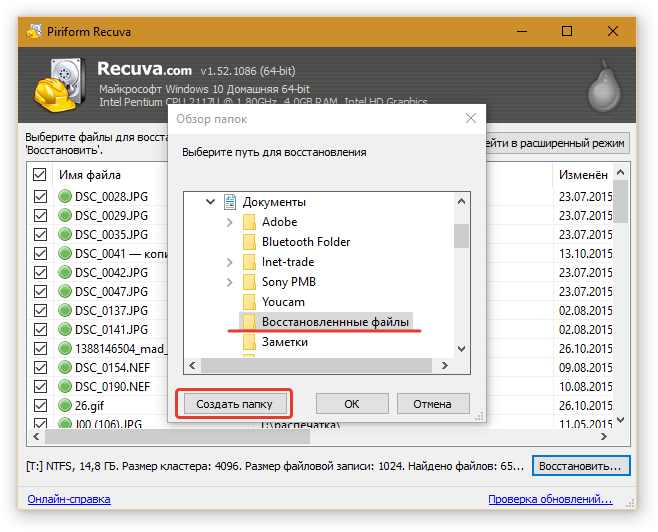 Это руководство телепортирует читателей к концу минного поля, безопасно избегая опасности, рекомендуя бесплатное программное обеспечение, необходимое для восстановления потерянных данных из неопределенности.
Это руководство телепортирует читателей к концу минного поля, безопасно избегая опасности, рекомендуя бесплатное программное обеспечение, необходимое для восстановления потерянных данных из неопределенности.
Мы будем рекомендовать здесь программное обеспечение для ПК, чтобы помочь читателям восстанавливать данные со своих SD-карт. Если после подключения камеры или мобильного телефона к компьютеру хранилище на нем не читается как отдельный диск, пользователям может потребоваться удалить свои SD-карты из своих камер или мобильных устройств и подключить их к своим ПК через память. кардридер (встроенный в ноутбук кардридер также подойдет, хотя может потребоваться переходник с microSD на SD).
Читатели должны в любом случае немедленно удалить поврежденные SD-карты из своих камер или мобильных телефонов, так как есть вероятность, что устройство перезапишет удаленные / поврежденные файлы при использовании SD-карты.
Стоит отметить, что хотя основное внимание в этом руководстве уделяется SD-картам, все это программное обеспечение отлично справится с восстановлением файлов с любого типа носителя, такого как жесткий диск, внешний диск, флэш-накопитель и т. Д.
Д.
Recuva (для Windows)
Recuva (версия 1.51.1063) — это бесплатная загрузка 4,02 МБ, работающая с компьютерами под управлением Windows 2000 или выше. Чтобы восстановить файлы с SD-карты, загрузите карту в ПК через устройство для чтения карт, выберите соответствующий диск в раскрывающемся меню Recuva.Запустите сканирование с помощью кнопки Сканировать .
При сканировании будет возвращен список файлов на карте, включая удаленные или поврежденные файлы, а также будет предложена возможность восстановить файлы с помощью кнопки Восстановить .
Pandora Recovery (для Windows)
Pandora Recovery (версия 2.1.1) — это бесплатный инструмент, размер которого составляет 3,12 МБ. Он поддерживает ПК под управлением Windows XP или выше. Как и в случае с Recuva, пользователям необходимо будет загрузить свою SD-карту через устройство для чтения карт и выполнить либо быстрое сканирование , либо глубокое сканирование (поверхность) , чтобы получить результаты удаленных и поврежденных файлов. Второй вариант — для форматированной памяти, и хотя он работает медленнее, он должен давать больше результатов, чем быстрое сканирование.
Второй вариант — для форматированной памяти, и хотя он работает медленнее, он должен давать больше результатов, чем быстрое сканирование.
Затем пользователи могут выбрать файлы для восстановления по результатам, щелкнув правой кнопкой мыши. Кроме того, пользователи могут запустить мастер восстановления Pandora Recovery Wizard и следовать инструкциям на экране.
Stellar Phoenix Mac Photo Recovery (для OS X)
Программное обеспечение Stellar Phoenix Mac Photo Recovery (версия 6.0) имеет размер 13 МБ для загрузки и поддерживает Mac под управлением OS X 10.5 или выше. Пользователи должны будут подключить свои SD-карты через кардридер.
Затем пользователи могут выбрать опцию «Восстановить фото, аудио и видео» , а затем выбрать свой диск на левой панели. После этого они могут выбрать вариант Сканировать сейчас или Advanced Scan (для пользовательского сканирования). В результате сканирования будет возвращен список восстанавливаемых файлов, из которого пользователи могут выбрать, какие файлы они хотят восстановить, а затем нажать кнопку «Восстановить». Пользователи могут сканировать диск бесплатно и предварительно просматривать файлы, которые программа может восстановить, но восстановление файлов является платным вариантом. Программное обеспечение также доступно для Windows.
Пользователи могут сканировать диск бесплатно и предварительно просматривать файлы, которые программа может восстановить, но восстановление файлов является платным вариантом. Программное обеспечение также доступно для Windows.
PhotoRec (для DOS, Windows 9x или выше, Linux, OS X)
Бесплатное многоплатформенное программное обеспечение для восстановления данных с открытым исходным кодом PhotoRec (бета-версия 7.0) — это загрузка 9,4 МБ (для 64-разрядной версии Windows). ) и работает с компьютерами, работающими под управлением самых разных операционных систем. Он поставляется в комплекте с TestDisk, приложением для восстановления потерянных разделов.PhotoRec предлагает очень простой текстовый пользовательский интерфейс для старых операционных систем, а также версию на основе графического интерфейса для новых.
В обеих версиях пользователям будет предложено выбрать тип файловой системы накопителя, выбрать соответствующий накопитель (после подключения через кард-ридер), а затем перейти к опции Scan с выбором бесплатно (для удаленных файлов) или целиком (для поврежденных файлов). Затем пользователи могут выбрать место для сохранения восстановленных файлов.
Затем пользователи могут выбрать место для сохранения восстановленных файлов.
Надеемся, эти инструменты сослужили вам хорошую службу. Если у вас есть предложения по другим методам восстановления данных, которыми вы хотели бы поделиться с другими читателями, сообщите нам об этом в комментариях.
Как восстановить удаленные фотографии с карты памяти
Современная эпоха воплощена в ежедневном потреблении и создании цифрового контента. Если это включает в себя фотографии, видео и программное обеспечение, тогда возникает вопрос о хранилище — для хранения того, что вы хотите сохранить.
Хотя постоянно растущие и ломающие кошельки потребности во все большем объеме хранилища — для хранения всего контента, который мы хотим для потомков или легкого доступа — не следует игнорировать, здесь мы сосредоточимся на том, как справиться с возможностью данных потеря, судьба, которую некоторые уподобляют ограблению или даже лоботомии.
Пример такой болезненной ситуации — потеря фотографий из теперь уже повсеместной формы флэш-памяти — SD-карты, которую мы все используем в наших камерах или мобильных телефонах (в меньшей форме карты microSD).
Эта статья может стать спасением для тех читателей, которым удалось случайно удалить данные своей SD-карты или которые стали жертвой не столь редких, как нам бы хотелось, повреждений SD-карты.
На самом деле это не так уж и важно, и в Интернете есть много полезных инструментов.Интернет, однако, является настоящим минным полем мошенничества и / или платных программ для восстановления данных, предназначенных либо для обмана, либо для кражи. Это руководство телепортирует читателей к концу минного поля, безопасно избегая опасности, рекомендуя бесплатное программное обеспечение, необходимое для восстановления потерянных данных из неопределенности.
Мы будем рекомендовать здесь программное обеспечение для ПК, чтобы помочь читателям восстанавливать данные со своих SD-карт. Если после подключения камеры или мобильного телефона к компьютеру хранилище на нем не читается как отдельный диск, пользователям может потребоваться удалить свои SD-карты из своих камер или мобильных устройств и подключить их к своим ПК через память. кардридер (встроенный в ноутбук кардридер также подойдет, хотя может потребоваться переходник с microSD на SD).
кардридер (встроенный в ноутбук кардридер также подойдет, хотя может потребоваться переходник с microSD на SD).
Читатели должны в любом случае немедленно удалить затронутые SD-карты из своих камер или мобильных телефонов, поскольку есть вероятность, что устройство перезапишет удаленные / поврежденные файлы при использовании SD-карты.
Стоит отметить, что, хотя основное внимание в этом руководстве уделяется SD-картам, все это программное обеспечение отлично справится с восстановлением файлов с любого типа носителя, такого как жесткий диск, внешний диск, флэш-накопитель и т. Д.
Recuva (для Windows)
Recuva (версия 1.51.1063) — это бесплатная загрузка размером 4,02 МБ, которая работает с компьютерами под управлением Windows 2000 или выше. Чтобы восстановить файлы с SD-карты, загрузите карту в ПК через устройство для чтения карт, выберите соответствующий диск в раскрывающемся меню Recuva. Запустите сканирование с помощью кнопки Сканировать .
При сканировании будет возвращен список файлов на карте, включая удаленные или поврежденные файлы, и будет предложена возможность восстановить файлы с помощью кнопки «Восстановить».
Pandora Recovery (для Windows)
Pandora Recovery (версия 2.1.1) — это бесплатный инструмент, размер которого составляет 3,12 МБ. Он поддерживает ПК под управлением Windows XP или выше. Как и в случае с Recuva, пользователям необходимо будет загрузить свою SD-карту через устройство для чтения карт и выполнить быстрое сканирование или глубокое (поверхностное) сканирование, чтобы получить результаты удаленных и поврежденных файлов. Второй вариант — для форматированной памяти, и хотя он работает медленнее, он должен давать больше результатов, чем быстрое сканирование.
Пользователи затем могут выбрать, какие файлы восстанавливать по результатам, щелкнув правой кнопкой мыши.Кроме того, пользователи могут запустить мастер восстановления Pandora Recovery Wizard и следовать инструкциям на экране.
Stellar Phoenix Mac Photo Recovery (для OS X)
Программное обеспечение Stellar Phoenix Mac Photo Recovery (версия 6.0) имеет размер 13 МБ для загрузки и поддерживает Mac с OS X 10.5 или выше. Пользователи должны будут подключить свои SD-карты через кардридер.
Пользователи могут затем выбрать опцию «Восстановить фото, аудио и видео» , а затем выбрать свой диск на левой панели.После этого они могут выбрать вариант Сканировать сейчас или Расширенное сканирование (для пользовательского сканирования). В результате сканирования будет возвращен список восстанавливаемых файлов, из которого пользователи могут выбрать, какие файлы они хотят восстановить, а затем нажать кнопку «Восстановить». Пользователи могут сканировать диск бесплатно и предварительно просматривать файлы, которые программа может восстановить, но восстановление файлов является платным вариантом. Программное обеспечение также доступно для Windows.
PhotoRec (для DOS, Windows 9x или выше, Linux, OS X)
Бесплатное многоплатформенное программное обеспечение для восстановления данных с открытым исходным кодом PhotoRec (версия 7.0 beta) — это загружаемый файл размером 9,4 МБ (для 64-разрядной версии Windows), который работает с компьютерами, работающими под управлением самых разных операционных систем. Он поставляется в комплекте с TestDisk, приложением для восстановления потерянных разделов. PhotoRec предлагает очень простой текстовый пользовательский интерфейс для старых операционных систем, а также версию на основе графического интерфейса для новых.
В обеих версиях пользователям будет предложено выбрать тип файловой системы диска, выбрать соответствующий диск (после подключения через кард-ридер), а затем перейти к опции Scan с выбором Free ( для удаленных файлов) или целиком (для поврежденных файлов).Затем пользователи могут выбрать место для сохранения восстановленных файлов.
Мы надеемся, что эти инструменты сослужили вам хорошую службу. Если у вас есть предложения по другим методам восстановления данных, которыми вы хотели бы поделиться с другими читателями, сообщите нам об этом в комментариях.
Как восстановить удаленные файлы с карты памяти с помощью Recoverit Free?
Расширяемые карты памяти содержат много данных, таких как изображения, видео, музыку, фильмы. Карты памяти часто являются душой наших смартфонов.Это избавляет память вашего телефона от перегруженности информацией и данными. Но знаете ли вы, что карта памяти тоже может вылететь? Итак, когда карта памяти повреждена или отформатирована, наш мир разрушается. Благодаря доступным на рынке программным приложениям для восстановления, теперь мы можем восстанавливать даже файлы, удаленные с карты памяти. Мы также можем получить необходимую информацию с поврежденных карт. В этой статье мы рассматриваем очень эффективное программное обеспечение для восстановления данных Recoverit Data Recovery Software Free, которое может восстанавливать данные не только с карты памяти, но и с множества внешних запоминающих устройств, таких как USB-флеш-накопители, внешние жесткие диски, карты памяти, micro SD. карты и т. д.
карты и т. д.
Есть несколько случаев, когда карта памяти может вылетать из строя и терять все данные. Посмотрите их:
1. Если вы извлекли карту памяти из телефона, не выбрав функцию размонтирования, то удаление будет помечено как небезопасное извлечение. Это не значит, что небезопасное удаление будет вызывать проблемы каждый раз, но как только это произойдет, эффект будет фатальным. Это может даже привести к форматированию всех данных, хранящихся на карте памяти.
2. Иногда карта памяти останавливается по неизвестным причинам.Многие пользователи не могут набраться терпения и вместо этого пытаются отформатировать карту памяти. Это не только приведет к удалению всех данных с карты памяти, но также приведет к серьезным последствиям для чтения данных с устройства.
3. Если в ваш телефон загружено какое-либо вредоносное ПО, оно также может препятствовать нормальной работе карты памяти. Иногда вирус может атаковать карту памяти напрямую. В этом случае вы можете проверить с помощью антивируса, где именно были загружены файлы вируса. Антивирус находит место вирусной атаки и удаляет зараженные файлы.Итак, это еще одна ситуация, когда вам нужно будет использовать программное обеспечение для восстановления.
Антивирус находит место вирусной атаки и удаляет зараженные файлы.Итак, это еще одна ситуация, когда вам нужно будет использовать программное обеспечение для восстановления.
4. Конечная ситуация — повреждение SD карты. Из-за определенных проблем с оборудованием память может привести к потере данных и перестать работать. Программное обеспечение Recoverit Data Recovery обещает вам предоставить потенциальное решение всех таких проблем.
Давайте посмотрим, как это работает.
шагов для восстановления удаленных файлов с карты памяти с помощью Recoverit Free
1. Прежде всего, установите программу восстановления данных Recoverit для Windows.Загрузите файл .exe. Когда файл будет загружен, вы можете запустить его, чтобы начать установку. Нажмите кнопку «Установить», чтобы продолжить процедуру.
2. Для завершения установки требуется некоторое время. Вы можете проверить панель прогресса, чтобы узнать, как идет установка.
3. По завершении установки вам, возможно, придется следовать некоторым инструкциям, и в конечном итоге приложение откроется. Ознакомьтесь с пользовательским интерфейсом. Варианты довольно просты и понятны.Поскольку вам нужно восстановить удаленные файлы с внешнего устройства хранения, например SD-карты, выберите External Devices Recovery . Внешние запоминающие устройства, которые можно восстановить, — это флэш-накопители USB, карты памяти SD, внешние жесткие диски и другие съемные диски.
Ознакомьтесь с пользовательским интерфейсом. Варианты довольно просты и понятны.Поскольку вам нужно восстановить удаленные файлы с внешнего устройства хранения, например SD-карты, выберите External Devices Recovery . Внешние запоминающие устройства, которые можно восстановить, — это флэш-накопители USB, карты памяти SD, внешние жесткие диски и другие съемные диски.
4. Программа предложит вам подключить внешнее устройство, которое вы хотите восстановить. Подключите его и нажмите Далее. Здесь вам нужно знать одну важную вещь. Любые физические повреждения карты памяти, которые даже не обнаруживаются, не восстанавливаются.Итак, ваша карта должна быть в хорошем физическом состоянии.
5. Теперь выберите место на диске, где вы хотите сохранить восстановленные данные с карты памяти. После выбора желаемого диска нажмите «Далее», чтобы продолжить.
6. Программа начнет поиск файлов из источника. В зависимости от размера данных время сканирования может варьироваться, поскольку приложение обычно следует технике глубокого сканирования, которая побитно просматривает каждый угол памяти. Чем больше размер файла, тем больше времени потребуется на сканирование данных на карте.
Чем больше размер файла, тем больше времени потребуется на сканирование данных на карте.
7. Если вы видите, что файлы не были найдены после сканирования, вы можете выбрать режим полного восстановления. Он развернет тщательное сканирование, которое, наконец, сможет обнаружить удаленные файлы.
8. Когда сканирование будет окончательно завершено, вы должны предварительно просмотреть найденные файлы. Все эти данные можно найти в списке на левой панели. Выберите те, которые хотите восстановить. Как только вы закончите, нажмите кнопку «Восстановить».
8. Это все, что вам нужно сделать. Файлы восстанавливаются очень быстро и сохраняются в заранее заданном месте.
Приложение высокоэффективное. Recoverit может не только восстанавливать потерянную информацию с внешних жестких дисков, но и с множества жестких дисков компьютера, удаленных корзин, элементов Shift + del и т. Д. Лучшее в Recoverit — это то, что он может даже восстанавливать данные с поврежденных карт памяти.
Как восстановить отсутствующие или удаленные файлы
Холодный пот выступил на лбу.Паника поднимается из желудка. Дрожащая рука, которая прокручивает мышь в тщетной попытке найти этот невероятно важный, но отсутствующий файл.
Эти симптомы будут слишком знакомы любому, кто случайно удалил файл или обнаружил, что жесткий диск или USB-накопитель, на который они полагались, поврежден.
В то время как Корзина иногда ловит случайно удаленные файлы, так же часто это не происходит, и закон Мерфи требует, чтобы вы все равно очищали корзину до того, как заметите свою ошибку.
К счастью, существует ряд программного обеспечения, которое может сканировать ваш жесткий диск и восстанавливать потерянные файлы. Хотя сами программы редко бывают гламурными, это увлекательный процесс, который показывает, что очень редко что-либо действительно удаляется или теряется, за исключением случаев, когда вы каким-то образом бросаете жесткий диск в емкость с кислотой.
Хотя это имеет очевидные последствия для безопасности, если вы когда-нибудь выбросите или отдадите старый ПК или жесткий диск, нельзя недооценивать, насколько полезным может быть это программное обеспечение. Это означает, что невероятно важно принять правильное решение, если вы собираетесь доверять программе для восстановления ваших файлов.
Это означает, что невероятно важно принять правильное решение, если вы собираетесь доверять программе для восстановления ваших файлов.
Как вы увидите в нашем групповом тесте, хотя многие продукты предлагают аналогичные функции и дают аналогичные результаты, существуют большие расхождения в цене. Мы опробовали восемь программ восстановления файлов, чтобы выяснить, каким из них вам следует доверять.
Реставрация Брайана Като
Веб-сайт: http://www3.telus.net/mikebike/RESTORATION.html
Цена: Бесплатно
O&O DiskRecovery
Веб-сайт: www.oo-software.com
Цена: £ 99
BinaryBiz VirtualLab
Веб-сайт: www.binarybiz.com Цена: $ 99
Ubuntu Rescue Remix
Веб-сайт: http://ubuntu-rescue-remix.org/
Цена: Бесплатно
PC Tools File Recover
Веб-сайт: www.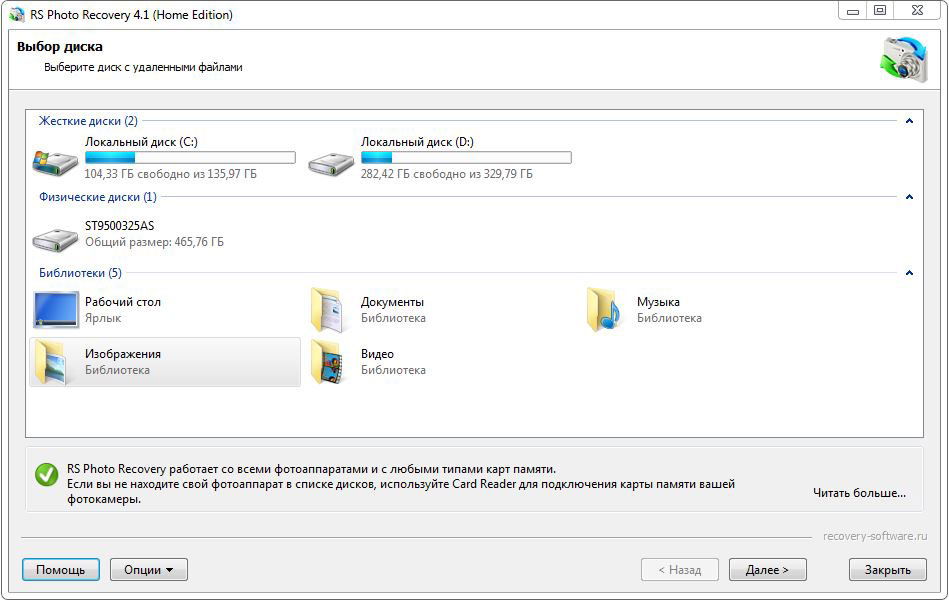 pctools.com
pctools.com
Цена: £ 30
TestDisk / PhotoRec
Веб-сайт: www.cgsecurity.org
Цена: Бесплатно
Genie Timeline Professional 3
Веб-сайт: www.genie9. com
Цена: 45 фунтов стерлингов (TBC)
Piriform Recuva
Веб-сайт: www.piriform.com/recuva
Цена: Бесплатно
Реставрация Брайана Като
В нем написано, что он делает, и он делает то, что написано
Восстановление — это инструмент быстрого и грязного восстановления данных.Параметры? Выбор? Забудь это. Все, что он делает, отображается на одном экране, и это совсем немного.
Подобрать диск. Введите имя файла, если вы ищете что-то конкретное. Решите, хотите ли вы, чтобы вас беспокоили файлы с нулевым размером (короче говоря, остается только их имя).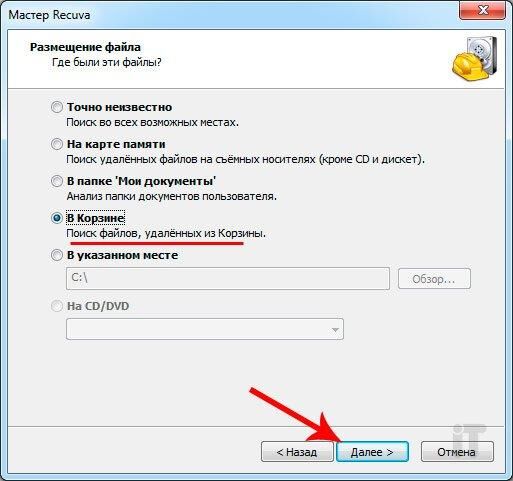 Нажмите кнопку «Искать в удаленных файлах», чтобы просканировать диск. Готово.
Нажмите кнопку «Искать в удаленных файлах», чтобы просканировать диск. Готово.
При тестировании программа Restoration обнаружила столько же файлов, сколько ее конкуренты, и предложила несколько преимуществ. Например, его размер составляет всего 400 КБ, и его установка не требуется.Это делает его чрезвычайно удобным, если у вас только один диск и вы не хотите рисковать перезаписывать те самые данные, которые вы хотите вернуть. Он также намного проще в использовании, чем различные альтернативы Linux, и является бесплатным — две вещи, которые никогда не повредят.
Минусы жестко связаны с интерфейсом. Нет указаний на то, насколько могут быть повреждены файлы, нет возможности просматривать дерево восстановленных файлов по каталогам, а поиск — медленный процесс. Но самое досадное, что нет возможности восстановить сразу несколько файлов.Список не позволяет вам группировать что-либо или производить массовое восстановление всего, что обнаружено.
Урезанный подход также означает, что вы можете забыть о восстановлении с таких устройств, как камеры. Даже USB-накопители игнорируются в Readme как просто «пользователь сообщил, что они работали правильно».
Даже USB-накопители игнорируются в Readme как просто «пользователь сообщил, что они работали правильно».
Наконец, хотя есть утилита для измельчения, вы вряд ли будете ее использовать — она удаляет все удаленные файлы, которые находит, без какого-либо таргетинга. Для того, что это — инструмент быстрого и грязного восстановления, он работает достаточно хорошо.Однако нет особых причин выбирать его среди более мощных утилит, если только вы не ищете инструмент для работы с USB-накопителем для восстановления системы. Даже тогда вам лучше выбрать что-нибудь более гибкое. Вроде почти все.
BinaryBiz VirtualLab
Инструмент восстановления данных, который всегда соответствует своей квоте
VirtualLab — чрезвычайно впечатляющий исполнитель, с одним неудачным поворотом — его ценовой моделью. В отличие от большинства, вы не покупаете его как отдельную программу.Вместо этого вы платите по мере использования, а 40 долларов стоят жалких 100 МБ восстановленных файлов. Это МБ с буквой M, и если это не кажется скупым, следующий уровень выше — 99 долларов за 500 ГБ.
Это МБ с буквой M, и если это не кажется скупым, следующий уровень выше — 99 долларов за 500 ГБ.
Установить фиксированный предел того, сколько вы можете восстановить, — это странно, но переходить от фактически нулевого значения до половины терабайта просто странно.
Но сами инструменты впечатляют. Хотя File Undelete является очевидным выбором, VirtualLab также выполняет стандартное восстановление разделов, поддерживает типы разделов Mac и даже попытается восстановить систему RAID.
Что касается отмены удаления, то его обычное сканирование происходит невероятно быстро, а инструменты, которые он предлагает для поиска по тому, что он находит, легко являются лучшими из всех программ здесь. Вы можете просматривать дерево каталогов по желанию, искать в восстановленных файлах определенные типы или искать что-либо по имени — и VirtualLab мгновенно выдаст результаты.
Если смотреть дальше, то большинство экранов предлагают такой уход и внимание на один шаг дальше. Например, при восстановлении файлов вы, очевидно, можете сохранить их на диск (если у вас еще есть хранилище в вашей квоте), но это единственный инструмент, который также позволяет вам выводить файлы на FTP-сервер.
Например, при восстановлении файлов вы, очевидно, можете сохранить их на диск (если у вас еще есть хранилище в вашей квоте), но это единственный инструмент, который также позволяет вам выводить файлы на FTP-сервер.
Однако в нашей тестовой системе у нас были проблемы со стороной приложения «Фотографии». По какой-то причине он не обнаружил ни изображений, ни файлов MP3 (также охваченных), несмотря на то, что обнаружил много и того, и другого в общей развертке удаления файлов.
Это ценовая модель, которая действительно сдерживает этот инструмент. Вы можете попробовать его с 1 МБ бесплатного восстановления и посмотреть, что это может сэкономить на вашем компьютере, если вы заплатите. Для практического использования вы смотрите на 100 долларов за версию на 500 ГБ — 100 МБ в наши дни не стоят вашего времени.
Верните свои данные, не сражаясь за них
Восстановление файлов настолько просто, насколько это возможно. В то время как у других есть несколько экранов, через которые можно пройти, здесь все предоставляется только на одном — возможность выбрать быстрое сканирование, глубокое сканирование или физическое сканирование, для нацеливания только на определенные типы файлов и не более того. Он также предлагает несколько менее распространенных опций, таких как возможность настроить таргетинг на одно имя файла и восстанавливать файлы из каталога в контекстном меню.
Он также предлагает несколько менее распространенных опций, таких как возможность настроить таргетинг на одно имя файла и восстанавливать файлы из каталога в контекстном меню.
Последний может быть, а может и не быть очень полезным, поскольку он выполняет только быстрое сканирование, а удаленные файлы, вероятно, в любом случае были перемещены в корзину и, следовательно, не будут отображаться в поиске. Он не поддерживает камеры или другие мультимедийные устройства.
Хотя File Recover не имеет проблем с копанием впечатляющего количества файлов, экран восстановления отсутствует, хотя и несколько медленнее, чем многие другие. Невозможно отфильтровать результаты сканирования после получения списка или проверить, нашел ли он конкретный файл.
Восстановленные файлы имеют цветовую маркировку в зависимости от того, насколько они повреждены, но это все подробности, которые предлагаются — например, без информации заголовка, как в Recuva.
Но больше всего расстраивает то, что вы не можете изменить размер чрезвычайно маленького окна, оставляя важный вопрос о расположении каждого файла на откуп полосе прокрутки.
File Recover показал солидную, но не исключительную производительность. Это один из самых простых в использовании инструментов, и, хотя он был немного медленнее, чем другие, его производительность восстановления была на высоте.Вы, вероятно, пропустите варианты, предлагаемые в других местах, и стоит отметить, что, хотя цена ниже, чем у многих, это годовая подписка, а не прямая покупка. Это имеет смысл для антивирусного программного обеспечения, которое требует постоянных обновлений. Здесь это кажется неуместным — ведь базовые техники восстановления данных за год все-таки не сильно меняются.
Genie Timeline Professional 3
Помогите избавиться от проблем в бутылке
Genie Timeline предлагает другой подход к восстановлению данных.Он не собирает мусор на вашем жестком диске и не пытается восстановить удаленные файлы. Вместо этого это инструмент резервного копирования в реальном времени, похожий на Apple Time Machine. Установите его, в идеале направьте на большой второй жесткий диск, и он отслеживает и копирует все, что вы добавляете, удаляете или изменяете на своем основном диске.
Основным преимуществом этого является то, что вы защищены не только от потери данных, но и от гораздо более частых аварий с данными. Да, в Windows 7 встроена базовая поддержка управления версиями, но поминутно она не особенно полезна, особенно если вы случайно перезаписываете то, над чем работали весь день.
Genie Timeline также предоставляет средство создания дисков аварийного восстановления для извлечения файлов из неисправной системы, что может пригодиться в случае затруднений. Он может сканировать все в вашей системе, ограничивать свои действия определенными папками или искать типы файлов, например изображения.
Он также может сделать псевдобэкап вашего iPod или BlackBerry, но только путем копирования резервных копий, уже сделанных с помощью таких инструментов, как iTunes.
Но есть странности. Файлы восстанавливаются не в исходное расположение, а в каталог по вашему выбору.Это имеет смысл при работе с восстановлением — чем больше вы возитесь с диском, тем больше вы рискуете повредить файлы на нем — но здесь более подходящей была бы простая кнопка «вернуть назад».
Резервное копирование также работает по удивительно долгому таймеру — минимум три минуты в коммерческой версии — тогда как такие инструменты, как Dropbox, работают в реальном времени. На момент написания эта версия еще не была выпущена, но «Домашняя» версия ее предшественницы имела еще более сомнительный минимум 30 минут. Если у вас есть второй диск, Genie Timeline — удобный способ сохранить копии ваших самых важных файлов с тем преимуществом, что вы получите что-то из этого, даже если катастрофа не случится.
O&O DiskRecovery
Верните свои данные с профессиональной легкостью
Стоит вдвое больше, чем у многих своих конкурентов, не говоря уже о борьбе с бесплатными альтернативами, O&O DiskRecovery 7 находится в обороне еще до того, как это было сделано установлены. Его основное преимущество — способность обрабатывать отформатированные и поврежденные разделы и очень мощный механизм, независимо от того, выполняете ли вы быстрое или глубокое сканирование.
Но кое-что еще спотыкается, особенно после сканирования.Это не значит, что им сложно пользоваться. В большинстве случаев вы просто указываете его на раздел, который хотите восстановить, делая паузу только для указания отдельных типов файлов, если вам не нужно все, и хотите ли вы сохранять файлы автоматически или вам будет представлен список. Один бисквит / ужин из пяти блюд с мятой позже (в зависимости от того, использовали ли вы глубокий сканер), и готово.
В отличие от многих инструментов, вам не разрешено восстанавливать файлы на диск, с которого вы восстанавливаете файлы, но в этом есть смысл.Просто убедитесь, что у вас есть готовый другой. Уловка возникает, если вы ищете определенные файлы. Вы не можете сканировать только их или даже целевые каталоги — только типы файлов с возможностью добавления нескольких фильтров, таких как размер и дата создания.
В готовом отчете также нет окна поиска, которое могло бы помочь вникнуть в него — досадное упущение. В результате, хотя O&O отлично работает, если вам нужно позаботиться о сбоях или сбоях в масштабах всего диска, они не так эффективны для повседневных удалений и восстановления после небольших аварий.
Если вам все-таки понадобится тяжелая работа, мало что ускользнет от орлиного взора O&O. Он работает с жесткими дисками, флэш-картами, USB-накопителями и многим другим. Его поддержка разбиения на разделы чрезвычайно полезна, и опция «Мгновенной» установки, если вы приносите ее для очистки, является удобным штрихом.
Для обычного домашнего использования вы можете получить аналогичные результаты дешевле в другом месте.
Ubuntu Rescue Remix
Восстановление данных для множества системных администраторов
Ubuntu Rescue Remix — это хардкорное решение для оживления ваших данных — с одним незначительным недостатком.В частности, если вам удобно загружать его с live CD и видеть только мигающий курсор, вам следует прекратить читать сейчас.
Нет графического интерфейса пользователя и мастера, который поможет вам разобраться в вещах — только тщательно подобранный набор инструментов с открытым исходным кодом, способных спасти вас от неприятностей.
Эти инструменты разделены на три категории: файловая система, диск и прочее. К ним относятся TestDisk, как показано здесь отдельно, а также Photorec для извлечения носителей, в частности, и Magic Rescue для более общих файлов.
Работа в качестве live CD означает, что устанавливать нечего, что, в свою очередь, означает, что вы можете отключить его, как только поймете, что удалили файл, и у вас будет хороший шанс вернуть его.
Если вам неудобно работать с инструментами Live CD, избегайте их, как сплошной глыбы бубонной чумы. Они мощные, но выбор неправильных опций и запуск неправильных программ может нанести больше вреда, чем ваша первоначальная авария. Вместе они могут сделать гораздо больше, чем любая отдельная программа, и станут отличным аварийным диском для тех, кто в курсе.
Документация в основном предоставляется в виде страниц руководства на самом диске, а также шпаргалок и руководств на веб-странице, которые охватывают основы. Если вы хотите попробовать этот пакет без риска, лучший способ — это VirtualBox (бесплатная виртуальная машина с www. virtualbox.org).
virtualbox.org).
Создайте новый диск, смонтируйте ISO и играйте, зная, что вы ничего не можете навредить на своем реальном ПК. Если окажется слишком много, доступны другие загрузочные компакт-диски — например, www.ultimatebootcd.com — который может оказаться для вас более доступным. В него также входят TestDisk и Photorec, которые являются основными инструментами, которые вы, вероятно, будете использовать для регулярного восстановления файлов.
TestDisk / PhotoRec
Двойной удар демонов восстановления данных
Мы объединяем эти два инструмента с открытым исходным кодом, потому что вместе они могут позаботиться о обеих крайностях восстановления данных.
TestDisk — это палаш. Он работает с целыми разделами и незагружающимися дисками, как правило, после вирусных атак или серьезной человеческой ошибки.
PhotoRec — это скальпель. Он выкапывает отдельные файлы, начиная с фотографий и заканчивая видео, документами и архивами, и собирает их как можно лучше.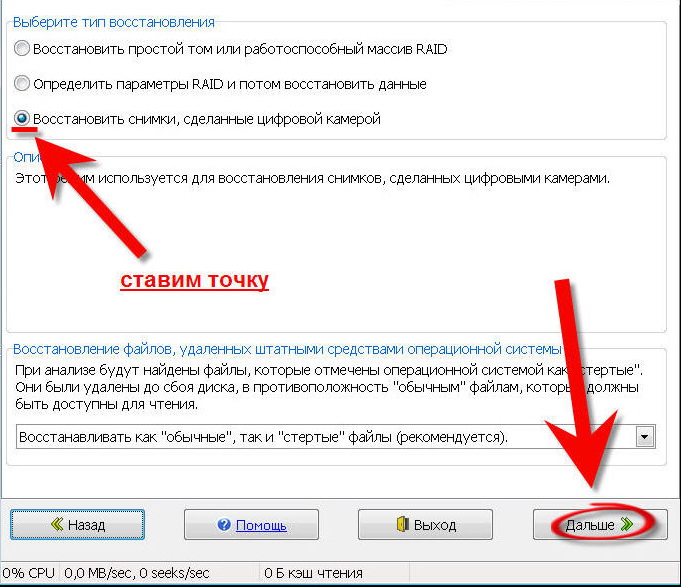
Оба происходят из мира Linux, поэтому вам не нужно смотреть на снимок экрана, чтобы ожидать утилитарных интерфейсов и предположения, что вы знаете, что делаете. PhotoRec, в частности, проще в использовании, чем кажется, с меню для отметки типов файлов, которые вы хотите, и процессом восстановления, который переносит все на безопасный диск, чтобы вы могли его просмотреть.
Как следует из названия, он так же хорошо извлекает информацию с карт памяти, как и с жестких дисков — все более распространенная функция в этих инструментах, но все же далеко не универсальная.
TestDisk — гораздо более сложный зверь, запрашивающий детали, такие как «геометрия диска», и выбрасывающий поток жаргона. В нем есть инструменты анализа, которые попытаются проработать многие детали, если вы их не знаете, но не ожидайте, что вы просто нажмете кнопку и вернете свои диски после сбоя.
Оба инструмента маленькие и не требуют установки.Это делает их идеальными для аварийных USB-накопителей и специальных дисков восстановления, а вместе они даже не мегабайт. Как правило, они так или иначе будут использоваться на любом диске на базе Linux, включая Ubuntu Rescue Remix, рассмотренный здесь отдельно.
Это не идеальные инструменты, чтобы пытаться учиться, потея при мысли о потере жизненно важного файла, но они определенно помогут вам сохранять спокойствие, если вы уже выучили веревки до того, как случится катастрофа.
Piriform Recuva
Мощное бесплатное решение, которое поможет вам избежать катастрофического удаления файлов — даже если оно не может записать
Recuva — удивительный инструмент с одним серьезным недостатком: он не может управлять вернуться в прошлое и установить на свой компьютер до того, как случится катастрофа.В остальном он все делает правильно. Это быстро, легко и, что самое главное, совершенно бесплатно.
Как и все инструменты, вы получаете стандартное сканирование и гораздо более медленное глубокое сканирование. Если вы знаете, что хотите получить, вы можете указать Recuva на отдельные типы файлов (например, изображения или сохраненные электронные письма), а места назначения из корзины для подключенных устройств. Все представлено в виде простого списка, который можно сортировать и искать на досуге.
Файлы помечаются в соответствии с их качеством: зеленый — безупречный, желтый — с частичной перезаписью, но, возможно, все еще используется, а красный — без возможности восстановления.Возможно, вы еще сможете что-то из них спасти, но не ждите чудес.
Вы можете выбрать несколько файлов и восстановить их одновременно, при этом Recuva рекомендует сделать это на другом диске. Нет прямого способа вернуть их туда, откуда они пришли, как будто ничего не произошло, хотя вы, очевидно, можете сделать это вручную, как только вы их вернете.
В качестве бонуса вы также можете безопасно перезаписать любые файлы, чтобы предотвратить их восстановление (по крайней мере, без дополнительных инструментов судебной экспертизы), хотя их имена все еще можно найти.
Единственное раздражение — поиск потенциально восстанавливаемых файлов. Это делается через окно поиска в реальном времени, но огромное количество файлов, которые он просматривает при вводе текста, заставило нашу тестовую машину с четырехъядерным процессором i7 «ползать». Для небольших поисковых запросов, таких как «Картинки», вы не заметите. При полном поиске лучше копировать и вставлять запросы, а не вводить их по одной букве за раз.
Нет веских причин не устанавливать Recuva на вашем компьютере. В других наборах может быть больше инструментов, но ничто не может сравниться с его стоимостью, надежностью и способностью спасти ваш бекон.
Обладатели награды
Хотя все продукты, которые мы здесь тестировали, работали хорошо и выполняли обещанное — а именно восстановление потерянных файлов — мы были удивлены, насколько хорошо бесплатное программное обеспечение работает по сравнению с платным. В отношении чего-то столь же важного, как восстановление данных, часто думают, что использование платного приложения, а не бесплатного, даст вам больше функций и возможностей, но при этом обеспечит спокойствие.
Некоторые люди по-прежнему не доверяют свободным программам, особенно когда проверенные бренды предлагают более дорогие версии.В конце концов, зачем одной компании отдавать то, за что другая взимает плату?
Как видно из этого теста, бесплатное программное обеспечение показало себя лучше, в то время как платные инструменты просто предлагали то же самое, но за свою цену. Хотя платное программное обеспечение дает вам лучшую презентацию и поддержку, но если вы знаете, что делаете, любой из двух победителей будет вам полезен — они бесплатны и отлично справляются со своей задачей.
Piriform Recuva
Это мощный, полный функций, невероятно хорошо работает и бесплатный.Есть что-то, что не нравится?
Хотя после такого предложения обычно есть уловка или оговорка, Recuva удается избежать таких ловушек. Лучшее, что мы можем сказать о нем, это то, что он хорошо работает, прост в использовании и включает функции, которые отсутствуют даже в некоторых платных приложениях. Если вы потеряли файл и ищете быстрый и простой способ вернуть его, обязательно используйте Recuva.
TestDisk / PhotoRec
Когда бесплатная программа получает нашу награду Editor’s Choice, это может вызвать затруднения при выборе победителя нашей награды Value.
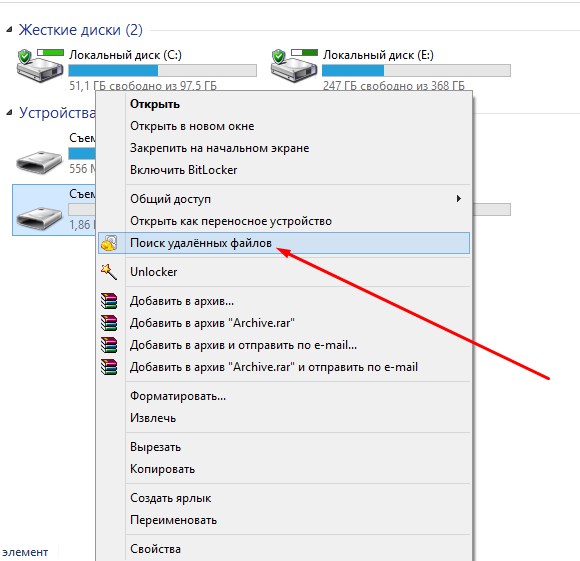
 Для этого необходимо кликнуть по кнопке «Deep scan».
Для этого необходимо кликнуть по кнопке «Deep scan».
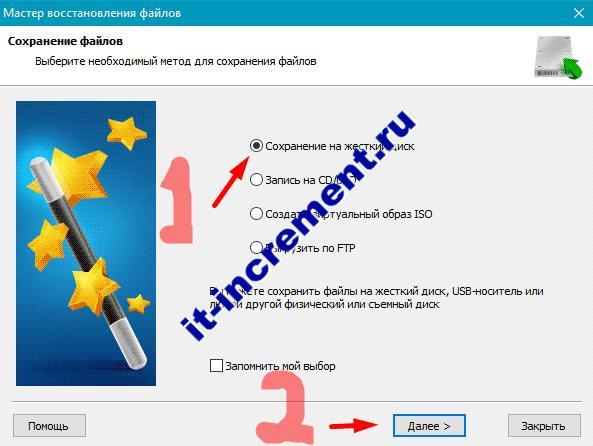
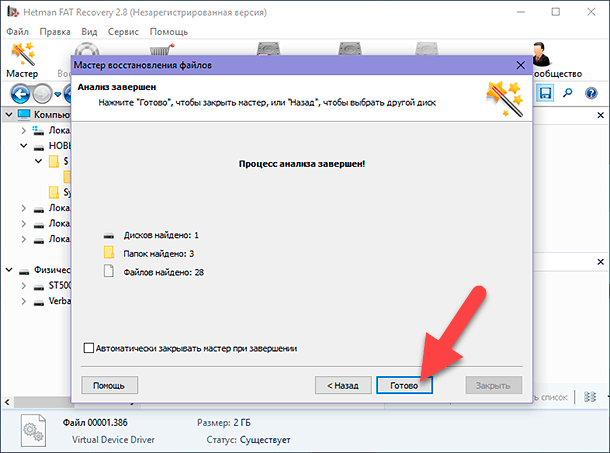




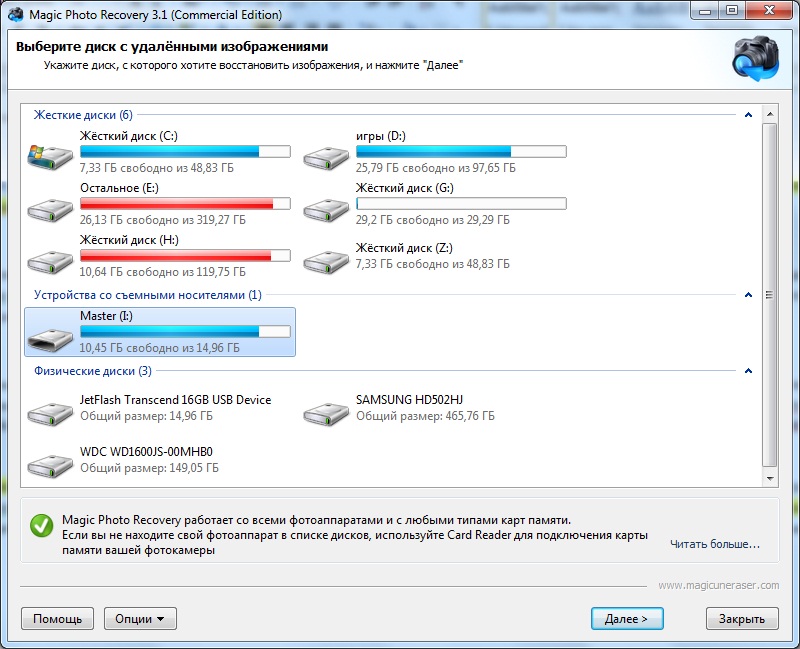 Как восстановить удаленные файлы с карты памяти Transcend в Windows
Как восстановить удаленные файлы с карты памяти Transcend в Windows
Ваш комментарий будет первым